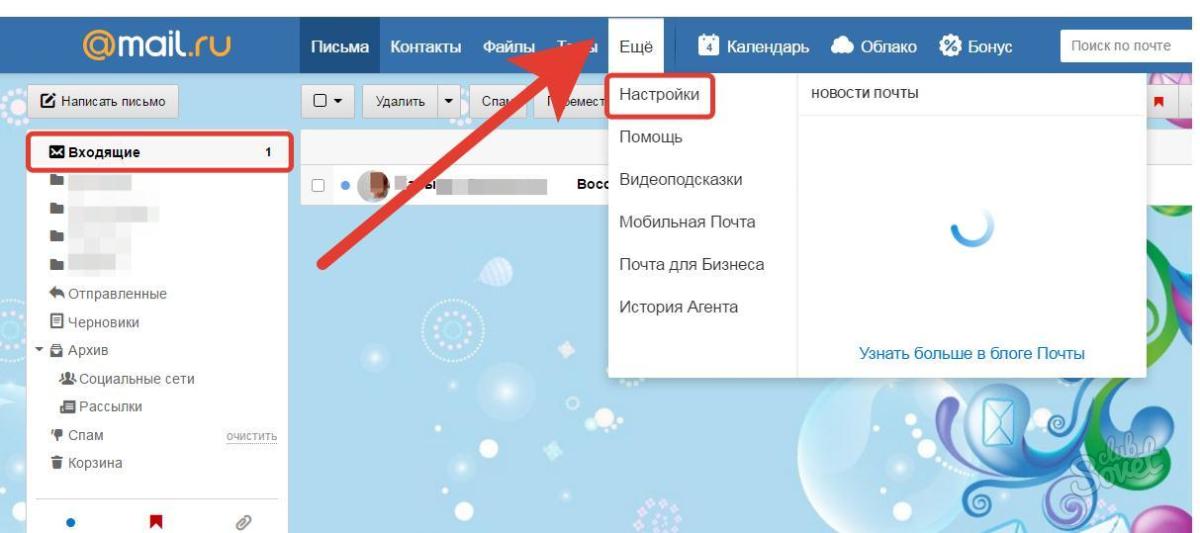Как отключить мой мир. Как удалить страницу в Майле
Добрый день! Сегодня поговорим о том, как удалить страницу «Мой мир» навсегда. При регистрации почтового ящика на российском коммуникационном портале « » пользователи получают доступ к социальной сети по умолчанию, без каких-либо дополнительных условий. Однако, через какое-то время может возникнуть необходимость в том, чтобы удалить личную информацию (фотографии, файлы, переписку с друзьями).
Причины здесь у каждого свои:
- разонравилось,
- отвлекает от дел,
- раздражает реклама…
Думаю, каждый из нас назовет свою собственную, тем более, что сервис «Mail.Ru», и вправду, имеет массу недостатков, так же, как все российские . Он давно превратился в машину по выкачиванию денег с возможностью слежки за пользователями с целью сбора личной информации. Я сейчас ни в коем случае не имею в виду спецслужбы, присматривающие за нами всевидящим оком. Всё намного проще и банальнее.
За наши данные, начиная с номера телефона и заканчивая возрастом, полом и пристрастием к определенному бренду, маркетологи готовы заплатить неплохие деньги.
Начнем с того, что изъять учетную запись из реестра пользователей может только её владелец, или человек имеющий доступ к профилю. Любые действия по ликвидации своей странички вы проводите «изнутри». Для этого, первым делом, нужно авторизоваться при помощи логина и пароля в своём почтовом ящике.
Далее, перейдите в «Мой мир», чтобы попасть в «Настройки профиля». После обновления, искать их нужно поближе к «выходу». В левом верхнем углу, рядом с именем почтового ящика есть стрелочка. Кликнув по ней, вы развернете вкладку, в которой имеется строка «Настройки».
Внизу странички появится кнопка «Удалить» без возможности восстановления. Собственно, она и нужна для того, чтобы избавиться от профиля. Нажав на неё, попадаем на следующую страничку.
Нажав на неё, попадаем на следующую страничку.
Под надписью «Удаление мира» располагается перечень благ, от которых вы отказываетесь: музыка, фото, друзья, группы и прочее. Рядом с каждой строкой, в окошке, нужно поставить галочку и кликнуть по кнопке «Удалить свой мир».
Собственно, это все действия, которые нужно совершить, чтобы удалить свою страницу «Мой Мир» на Mail.ru. Надо сказать, что система оставляет за вами право в течение двух суток изменить своё решение. Так что, если после удаления странички вдруг стало грустно и жалко, зайдите в профиль и щелкните «Восстановить Мой Мир ». В противном случае, данные будут удалены безвозвратно.
Один из самых популярных вопросов — это «останется ли почта, если удалить ?» Да, ваш почтовый ящик будет функционировать, но если вы хотите избавиться и от него, то переходим к следующей главе.
Как удалить почту «Mail.ru»
С тем как удалить следы своего виртуального мира мы разобрались, но при этом удалить свои данные из системы полностью не удастся. Учетная запись, к которой привязан номер телефона, всё еще существует, поскольку за вами остается электронный почтовый ящик. Поэтому, если ваша цель состоит в том, чтобы убрать любую информацию о себе, придется пожертвовать и им. Избавиться от почтового ящика не так сложно, достаточно проделать последовательно несколько операций:
Учетная запись, к которой привязан номер телефона, всё еще существует, поскольку за вами остается электронный почтовый ящик. Поэтому, если ваша цель состоит в том, чтобы убрать любую информацию о себе, придется пожертвовать и им. Избавиться от почтового ящика не так сложно, достаточно проделать последовательно несколько операций:
Если вы передумаете, восстановить доступ к почте можно будет в течение 3 месяцев, просто кликнув по кнопке «Разблокировать» в своем профиле. Почтовый адрес вновь станет активным, но письма, отправленные в тот период, уже не дойдут.
Если возникла необходимость удалить социальную сеть «Мой мир», которая привязана к порталу «mail.ru», сделать это возможно. Такая необходимость возникает в том случае, если «Мой мир» появляется сам по себе, с вашей странички стал рассылаться «спам» и вообще, вы перестали пользоваться этой соцсетью.
Как удалить «Мой мир»
Сначала нужно понимать, что удалить вы сможете только собственную страничку. Причины этого поступка могут быть разными: возможно, кто-то слишком часто пишет вам разные сообщения, кто-то «наводит» бурную деятельность в вашей ленте, блоге или отдельные активные пользователи просто «достали» своим общением. Удалить страничку можно на время или навсегда. В любом случае, вы должны знать, что ее можно восстановить.
Как удалить мой мир:
- Для того чтобы приступить к действиям, необходимо авторизоваться, то есть зайти на свою страничку, ввести логин и пароль.
 Сделать это можно также переходом с личной почты mail.ru.
Сделать это можно также переходом с личной почты mail.ru. - Затем вам нужно зайти на свою страничку и еще раз просмотреть все данные. Возможно, есть важная информация, которую нужно предварительно сохранить.
- Слева в столбике данных Мой мир нужно отыскать из перечня услуг вкладку «Настройки» и зайти в них.
- Далее опускайтесь вниз, ищите услугу «Удалить мой мир».
- Внимательно еще раз изучите всплывающее окно, подумайте, так ли важно для вас удалить свою страничку со всеми данными. Если хорошо подумали, нажмите кнопку «подтвердить» под всплывающим окошком с такой информацией: «Да, я хочу удалить «Мой мир» и потеряю всю свою информацию без возможности восстановления».
- Нажимайте кнопку подтверждения.
Спустя 48 часов в проекте «Мой мир» ваша страница будет удалена. Запомните, что вся информация – это фото, видео, контакты, важная переписка и ссылки будут также удалены. Если передумали, то в течение 48 часов вам предоставляется возможность восстановить свою страничку.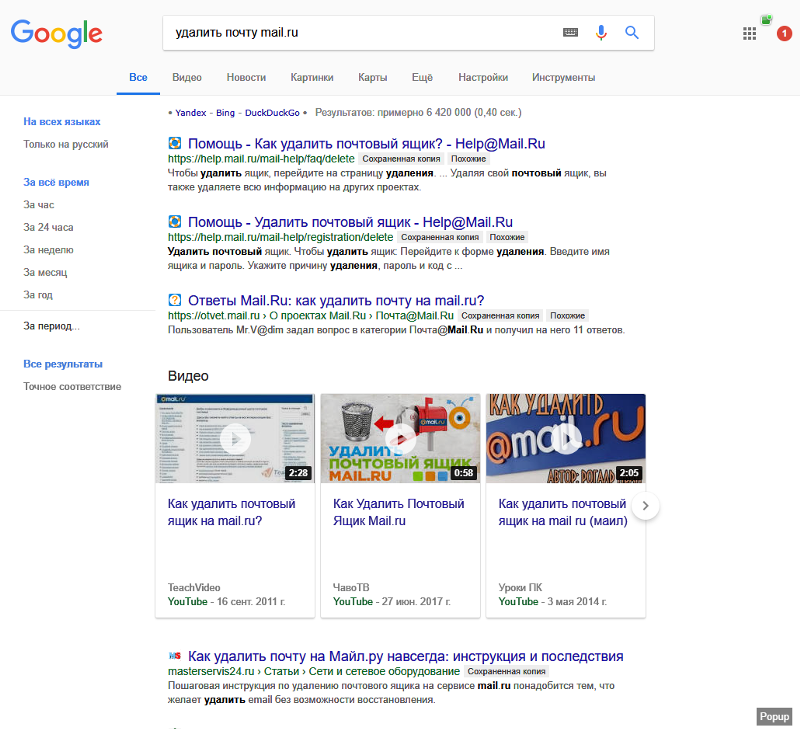
Особенности удаления страницы в Мой мир
Не все пользователи сети интернет знают обо всех возможностях того или иного сервиса. Допустим, в проекте «Мой Мир» имеется такая функция, как ограничение доступа к личной странице и отключение уведомлений. Что это значит? Если основная причина удаления страницы из-за того, что слишком активные пользователи постоянно вам пишут и присылают информацию разного характера, то можно ограничить доступ этого человека в вашей странице. То есть, он не сможет вам писать. Также можно отключить оповещение уведомлений.
Можно не удалять безвозвратно страницу, даже если вы не пользуйтесь этим сервисом. Измените свою фотографию и личные данные, так некоторые активисты потеряют с вами связь, а когда желание забрасывать вас ненужной информацией утихнет, можно снова вернуть все свои данные.
Когда нужно сделать решающий шаг, придется поставить подтверждающие «птички» в таких пунктах:
- Удаление всех фото.
 Согласитесь, жалко расставаться со своими фотографиями. Вы можете их не терять и сохранить в память компьютера.
Согласитесь, жалко расставаться со своими фотографиями. Вы можете их не терять и сохранить в память компьютера. - Удалить блог. Всех участников и дискуссии сохранить не удастся. Подумайте, прежде чем решиться удалить свою страницу в «Мой мир».
- Удалить друзей – это самый трудный шаг.
- Придется выйти из тех сообществ, в которых вы состоите. Это тоже не всегда удобно, потому что есть масса нужной информации, которая пригодится в жизни.
Жаль, если вы все-таки решили удалить страничку и очень хорошо, если передумали.
Почти у всех пользователей интернета есть аккаунты на разных социальных сетях и почтовых сервисах. Но этих сетей уже так много, что часто возникает вопрос: «А зачем мне четыре или пять сайтов для общения с одними и теми же друзьями?» Вопрос вполне резонный.
Если же вы решили, что вам вполне хватит одной или двух социальных сетей, то можно просто забросить страницы на остальных. Однако там останутся ваши фото, контакты, да и некоторые друзья могут написать туда, а это всё чревато проблемами и сложностями.
Чтобы их избежать, нужно лишь удалить свои страницы. Как это сделать? В данной статье мы рассмотрим удаление своего аккаунта из сети Mail.ru .
Как удалить профиль в «Мой Мир» без удаления почты
Удалиться из «Моего Мира» очень просто. Данная процедура удаления похожа на удаление из другой соц.сети: . Для этого выполняем действия инструкции описанные ниже.
Всё, миссия выполнена. И не забывайте, что при удалении «Моего Мира» ваш почтовый ящик остаётся в целости и сохранности.
А что делать, если нужно удалить весь почтовый ящик? Все что для этого нужно, это открыть свою почту.
Затем опуститься в самый низ страницы и нажать кнопку «Помощь». Теперь мы видим 14 самых частых вопросов и проблем.
Открываем одиннадцатый вопрос «Как удалить почтовый ящик, который мне больше не нужен?».
Но не забывайте, что вместе с почтой вы удаляете и свои страницы в остальных сервисах Mail.ru: в блогах, в «Моём Мире», в Фото.
Если там осталась важная информация, её лучше заранее скопировать на компьютер.
В течение трёх месяцев вы сможете восстановить свой ящик, но вся хранившаяся там почта и все данные с других сервисов будут утеряны навсегда. Письма, отправленные на ваш ящик в это время, так же никуда не дойдут.
Практически невозможно представить современную жизнь без использования Интернета. Повседневный ритм настолько суетлив, что зачастую даже для обычного общения не хватает времени. Большинство людей предпочитают отдыхать после напряженного трудового дня, лежа на диване и переписываясь с друзьями.
Какую социальную сеть выбрать?
Чтобы принять правильное и окончательное решение, людям не остается ничего другого, как регистрироваться во всех сетях и проверять их удобство и функциональность на личном опыте. Через некоторое время каждый пользователь имеет большое количество профилей, многие из которых совершенно не использует. В этом случае возникает необходимость удалить ненужные аккаунты, но не каждый знает, как удалить «Мой Мир» или профили в других социальных сетях.
Что такое «Мой Мир»?
Социальная сеть «Мой Мир», которую представила компания Mail.ru, была в определенный период времени достаточно популярной. С ее помощью можно было не только общаться посредством переписки, но и пользоваться различным контентом: музыкой, картинками или фильмами. Но масштабные и более функциональные современные сети затмили «Мой Мир», уменьшив его восстребованность. Многие пользователи решили сменить место для виртуального общения. Поэтому знания о том, как удалить «Мой Мир», стали довольно актуальными.
Регистрируя аккаунт в «Моем Мире», вы создаете свой личный мир, который будет доступен всем остальным пользователям. Эта сеть известна не только на территории России, но и в других странах. Страничка в «Моем Мире» создается автоматически, сразу же после регистрации почтового ящика на этом ресурсе. Но большинство пользователей очень недовольны таким положением вещей и хотят навсегда удалить «Мой Мир». Но, по-видимому, разработчикам не очень хотелось, чтобы владельцы почтовых ящиков удаляли аккаунты, потому эту функцию довольно сложно найти.
Удаление страницы в «Моем Мире» навсегда. Возможно ли это?
Прежде чем приступить к любым действиям, необходимо убедиться в том, что у вас есть доступ к аккаунту. Для этого вам понадобится зайти в почтовый ящик и ввести логин и пароль. Вкладка «Мой Мир» находится рядом с вкладкой «Почта». После входа на страницу нужно удалить все фотографии, картинки и другую информацию. Важные и ценные для вас данные, которые содержались в вашем профиле, можно сохранить на компьютер или съемный диск. Чтобы фотографии остались в памяти компьютера, нужно каждую из них открывать полностью и с помощью правой клавиши мышки выводить контекстное меню, в котором будет пункт «Сохранить изображение». В том случае, когда есть необходимость сохранить информацию из блогов, нужно выделенный диапазон скопировать в текстовый файл. Если вам надоело виртуальное общение, и вы хотите удалить страницу безвозвратно, необходимо выйти из всех сообществ и групп. Перед тем как удалить из контактов всех друзей, целесообразно еще раз просмотреть весь список. Возможно, у вас возникнет желание предупредить кого-нибудь из них о том, что вы больше не являетесь пользователем сети «Мой Мир», а также оставить им новые контакты, с помощью которых они смогут с вами связаться.
Возможно, у вас возникнет желание предупредить кого-нибудь из них о том, что вы больше не являетесь пользователем сети «Мой Мир», а также оставить им новые контакты, с помощью которых они смогут с вами связаться.
Поэтапное удаление аккаунта
С левой стороны, где расположен столбец с различными функциями, есть небольшая кнопочка «Ещё». Там находится функция «Настройки», при нажатии на которую браузер загрузит новую страницу. Если вы хотите отписаться от всех уведомлений, разработчики предлагают вам такую возможность. Это можно сделать в настройках уведомлений. Там же есть функция, с помощью которой вы сможете закрыть свой профиль от посторонних, оставив его видимым только для друзей.
Внизу страницы будет мелким шрифтом написано «Удалить «Мой Мир»». Нажав на кнопочку, необходимо будет проставить галочки в открывшемся окошке напротив каждого пункта. Это будет подтверждением того, что решение обдуманное и взвешенное. После нажатия кнопки вы сможете прочитать уведомление о том, что через 48 часов страница будет окончательно удалена. Но в этот период при желании можно восстановить аккаунт, выбрав пункт «Отменить удаление».
Но в этот период при желании можно восстановить аккаунт, выбрав пункт «Отменить удаление».
Можно ли избежать создания страницы в «Моем Мире» при регистрации почтового ящика?
Если, регистрируя ящик, вы не хотите, чтобы автоматически создавался ваш профиль в сети «Мой Мир», можно отключить эту функцию. Для этого на странице регистрации необходимо убрать соответствующую галочку. Она расположена под пунктом «Мобильный телефон».
Какая информация с профиля в сети «Мой Мир» может пригодиться?
Если вы не хотите удалять всех друзей и терять с ними связь, можно сохранить в текстовом файле адреса важных аккаунтов. В этом случае у вас будет возможность найти этих людей при желании. Некоторые пользователи предпочитают удалить старый профиль и создать новый, о котором будут знать только близкие. Можно отправить им сообщение с примерным текстом: «Я зарегистрировал новый профиль на «Майл.ру», моя страничка находится по такому-то адресу». Это поможет им вас найти и продолжить общение. Если этот вариант вам не подходит, переведите переписку с ними на уровень электронной почты.
Если этот вариант вам не подходит, переведите переписку с ними на уровень электронной почты.
Большинство пользователей социальных сетей состоят в различных сообществах и группах. Если какие-то из них вам очень не хочется покидать, целесообразно скопировать их адрес и вступить в них заново, создав новый профиль. Так вы получите возможность черпать полезную информацию или советы, не оставляя старую страничку на «Майл.ру». Если вы вели свой блог на Mail.ru, то в случае удаления аккаунта эта возможность исчезнет. К тому же в ваших вопросах и ответах на проекте «Ответы Mail.ru» нельзя будет вставлять фотографии. В предыдущих ваших записях картинки пропадут, останутся лишь безликие надписи. Для некоторых пользователей это очень неудобно, поэтому перед тем, как удалить «Мой Мир», необходимо тщательно все обдумать и взвесить.
Как удалить аккаунт вместе с почтой?
Если вы хотите удалить профиль в «Моем Мире» вместе с почтовым ящиком, который не используете, то необходимо выполнить следующие действия:
- Войти в почту, используя логин и пароль.

- Найти ссылку «Помощь» и кликнуть по ней.
- 11 пункт в открывшемся окошке поможет вам разобраться, как удалить профиль и почтовый ящик.
- Ссылка «Специальным интерфейсом» станет активной, по ней необходимо кликнуть.
- Следует отметить все, что будет удалено вместе со страницей, ввести причину удаления и подтвердить свое намерение, нажав кнопку «Удалить».
Как удалить страничку умершего человека?
То, что люди умирают — не секрет, и может возникнуть ситуация, когда необходимо удалить профиль человека, которого больше нет. В этом сможет помочь администрация. Нужно обратиться в Службу поддержки и сообщить о своей просьбе. К сообщению необходимо приложить электронные копии документов, которые подтверждают смерть, а также выписки или справки, подтверждающие ваше родство. В конце письма укажите ссылку на страницу умершего человека.
Можно ли восстановить аккаунт?
Теперь вы знаете, как удалить «Мой Мир». Если со временем вы поймете, что совершили ошибку, нужно зайти в почтовый ящик, с которого проходило удаление, и перейти по ссылке, высланной администрацией. Выберите пункт «Отменить удаление Мира». Но сделать это можно только в том случае, если со времени удаления не прошло больше 2 дней.
Выберите пункт «Отменить удаление Мира». Но сделать это можно только в том случае, если со времени удаления не прошло больше 2 дней.
Многие из вас наверняка имеют по несколько страниц в различных социальных сетях. Это очень удобно, потому что вы можете отыскать всех своих знакомых, общаться с ними, делиться интересной информацией. Современные технологии позволяют беседовать даже с теми людьми, которые находятся очень далеко. Но случается так, что вам надо удалить профиль на каком-либо сайте. И тут появляется множество различных вопросов. Попробуем разобраться в этой сложной проблеме.
Сначала рассмотрим основные моменты удаления страничек на разных сайтах, а затем обратимся к двум конкретным сетям. Вы узнаете о том, какие методы избавления от лишних аккаунтов существуют, а ещё о том, в «Моем мире» и на «Мир тесен».
Как удалиться из популярных социальных сетей
1. Воспользоваться функцией удаления, которая может находиться в ваших настройках профиля или приватности. Кроме того, о том, как удалить профиль, можно узнать в разделе «Помощь».
Кроме того, о том, как удалить профиль, можно узнать в разделе «Помощь».
2. Активировать блокировку. Обратите внимание на то, что данная процедура помогает скрыть ваш профиль от других пользователей. Блокировка является действием временным, и в любое время вы сможете вернуться на сайт.
4. Написать официальное заявление и отправить его на физический адрес администрации соцсети. Кроме того, письмо надо продублировать на электронную почту данной компании.
5. Применить какой-нибудь хитрый секретный способ.
Что выбрать? Это зависит от вас и ваших потребностей. Но в случае взлома вашего аккаунта можно провести лечение компьютера, а также поставить усиленную защиту информации для социального профиля. И тогда удалять страничку не придётся.
Теперь узнаем, как удалить страницу «Мой мир». Важно соблюдать все инструкции. И тогда у вас всё получится!
«Моем мире»
Зайдите на свою страничку, а затем взгляните на левое меню, где присутствуют различные опции: «Фото», «Видео» и т.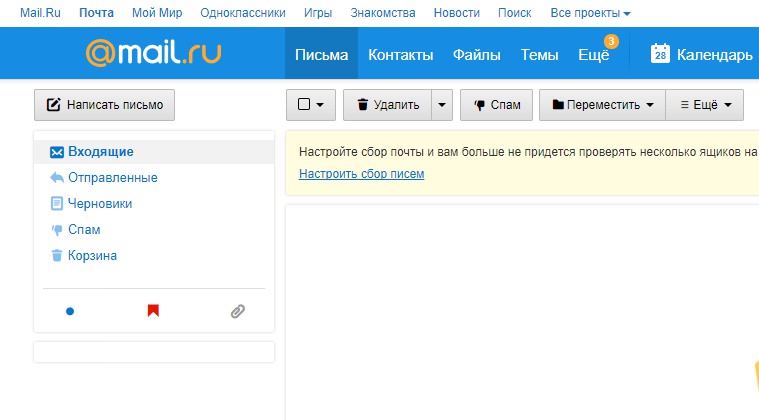 п. Нажмите на стрелочку под надписью «Гости». Откроются дополнительные возможности. В показавшемся списке выберите пункт «Настройки».
п. Нажмите на стрелочку под надписью «Гости». Откроются дополнительные возможности. В показавшемся списке выберите пункт «Настройки».
Сюда можно также зайти из верхнего меню. Для этого отыщите пункт «Настройки» между адресом вашей почты и кнопкой «Выход». Теперь перейдём непосредственно к тому, как удалить страницу в «Моем мире».
Если всё сделано правильно, вы окажетесь на странице настроек. Изучите её, рассмотрите все операции и вкладки. Среди них обязательно должен быть заголовок «Удалить «Мой мир»». Прочитайте предупреждение о потере данных и нажмите на кнопку подтверждения своих действий.
Открылась новая страничка со списком разделов сети «Мой мир», которые можно удалить. Прочтите предложенную информацию, а затем поставьте галочку во всех рубриках и нажмите кнопочку согласия на удаление. Перед вами вновь откроется раздел с настройками, где надо нажать кнопочку для удаления странички. Теперь вы увидите сообщение о том, что «Мир» заблокирован и вскоре будет удалён. Кроме того, вам сообщат, что можно в течении определённого времени восстановить свой профиль. Вся информация об удалении будет выслана на вашу почту от компании Mail.Ru. Ну вот, вы справились с поставленной задачей!
Кроме того, вам сообщат, что можно в течении определённого времени восстановить свой профиль. Вся информация об удалении будет выслана на вашу почту от компании Mail.Ru. Ну вот, вы справились с поставленной задачей!
Важные замечания о сети «Мой мир»
Не хотите жалеть об утерянной информации? Обязательно сохраните на своём компьютере те данные из «Моего мира», которые считаете важными! Это могут быть интересные заметки, адреса страничек ваших друзей…
Для быстрейшего удаления вашего профиля рекомендуется очистить все его разделы! Обратите внимание на то, что ваши записи на сервисе «Ответы» останутся. Видимо, это делается для того, чтобы другие пользователи могли найти свои вопросы среди уже существующих. Останется в вашем распоряжении и почтовый ящик.
Как видите, вопрос о том, как удалить страницу в «Моем мире», оказался не таким уж и сложным. Если вам вдруг захочется вернуться, вы можете создать её с чистого листа. Создавать и удалять социальные профили можно сколько угодно раз!
Удаляемся с сайта «Мир тесен»
Уйти с сайта «Мир тесен» вы можете двумя способами:
1. Изменение настроек.
Изменение настроек.
2. Новый секретный вариант.
Рассмотрим каждый метод в отдельности. Но для начала не забудьте скопировать важную информацию со своего профиля! А вдруг пригодится?
Изменяем настройки странички
Для начала зайдите на свою страницу от Mirtesen.Ru. Найдите в верхнем меню кнопочку для редактирования профиля, а затем нажмите её и перейдите в «Настройки». Вы попадёте на вкладку, посвящённую непосредственно вам. Удалите здесь необязательные строчки, а обязательные пункты профиля заполните выдуманными данными. Обратите внимание на то, что фотография удалению не поддаётся! Аналогичным образом подправьте остальные вкладки профиля. Теперь сохраните настройки.
Система возвратит вас на главную страницу. Перейдите по ссылке «Настройки», которая располагается под пунктом «Редактирование». Далее нужно зайти в раздел с личными данными и обратить внимание на то, кто видит вашу страничку. В открывающемся списке следует выбрать всего одно слово: «Никто», а затем указать причину удаления профиля.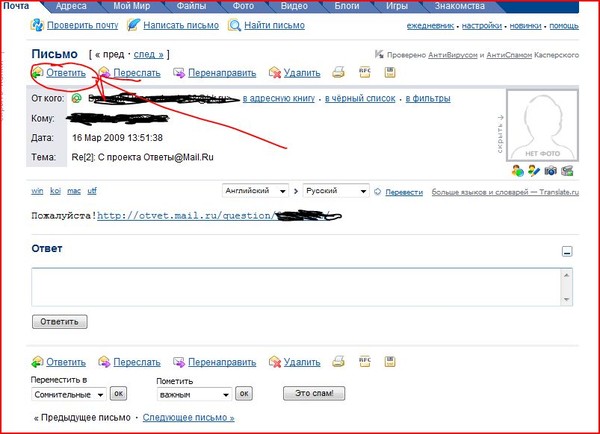 Здесь можно писать всё, что вашей душе угодно.
Здесь можно писать всё, что вашей душе угодно.
С целью удаления своей странички можно редактировать только личные настройки. Но это не всегда срабатывает. Может статься, что вашу страничку удалят, а потом вновь выставят на всеобщее обозрение. Именно по этой причине мы с вами подправили все остальные разделы профиля!
Последним нашим шагом станет удаление разнообразных фотографий. Для выполнения этой задачи найдите ссылку «Фото» под своей аватаркой и перейдите по указанному адресу. Теперь, нажимая на крестики под каждой фотографией, очистите свои альбомы.
Ура! Ваш профиль обязательно будет удалён! Теперь вам известно, как удалить страницу «Мир тесен». Можете действовать! Но это не единственный вариант решения проблемы.
Как ещё можно удалить «Мир тесен»
Вам надо присоединиться к множеству разных сообществ, а затем разместить в обсуждения данных групп ссылку: mirtesen.ucoz.com. После такого поведения вас гарантированно удалят. Не забудьте предвариательно изменить данные своего профиля!
Рекомендуем также
Сайт знакомств Love.
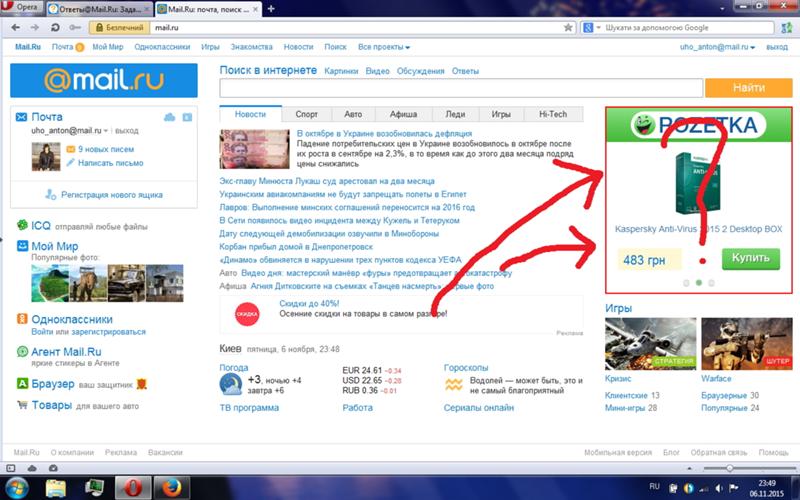 Mail.ru – Как удалить анкету навсегда
Mail.ru – Как удалить анкету навсегдаНа сегодняшний день использование сервисов для знакомств в интернете только набирает популярность. Люди со всего мира активно используют сайты и различные приложения, чтобы перекинуться парой слов в течении дня, а после перенести общение в реальный мир. Когда это происходит, пользователь больше не нуждается в предоставлении услуг от подобных онлайн-сервисов и часто просто нажимает кнопку “выйти” из аккаунта. Однако, для прекращения отправления уведомлений от сервиса необходимо полностью удалить анкету. Наша команда RateDate подготовила детальные обзоры популярных сайтов, в которых разбираются базовые функции, отличия от конкурентов, их достоинства и недостатки. В этом же руководстве мы описали как удалить аккаунт на сайте знакомств Меил.ру с компьютера.
Основная сложность
Популярность онлайн знакомств побуждает создание огромного количества схожих проектов, которые в условиях тесной конкуренции стараются привлечь клиентов интересными функциями, дизайном и т. д. К сожалению, некоторые проекты имеют крайне запутанную навигацию, в связи с чем посетители путаются в разделах и не могут быстро найти интересующий пункт. Именно поэтому мы решили подробно описать каждый шаг, что поможет сэкономить кучу времени нашим читателям.
д. К сожалению, некоторые проекты имеют крайне запутанную навигацию, в связи с чем посетители путаются в разделах и не могут быстро найти интересующий пункт. Именно поэтому мы решили подробно описать каждый шаг, что поможет сэкономить кучу времени нашим читателям.
Описание процедуры
Чтобы навсегда удалить свои данные с Mail.ru, достаточно пройти следующие шаги.
Открыть с компа или в мобильной версии меню пользователя, кликнув по блоку со своим аватаром и именем, и выбрать в нем раздел “Настройки”.
Настройки меню пользователяВ открывшемся перечне перейти в пункт “Основные”.
Основные настройки сайтаПосле всех переключателей в самом низу формы находится ссылка “Удалить анкету”, по которой необходимо перейти.
Переходим по ссылке «Удалить анкету»Перед пользователем развернется форма с предложением отложить уход с платформы путем временной деактивации анкеты, исключения ее из поиска.
Форма с предложением отложить уход с платформы Перейти на электронную почту и открыть письмо от системы. Оно будет содержать ссылку на подтверждение проведения процедуры.
Оно будет содержать ссылку на подтверждение проведения процедуры.
Затем сервис выдаст финальное окно для подтверждения своих действий.
Подтверждение удаления анкетыОткроется страница с автоматически внесенным идентификатором аккаунта. Необходимо нажать кнопку “Удалить анкету”.
Страница с автоматически внесенным идентификатором аккаунтаПосле верно выполненных действий система отправит еще одно письмо пользователю с уведомлением о 200 дневном периоде, за который возможно восстановить свои данные в полном объеме.
Уведомлением о периоде восстановления данных в полном объемеДля айфонов и телефоном под управлением android инструкция идентичная.
Расскажем о том, как удалить «Мой Мир» в «Майле»
Сегодня мы поговорим о том, как удалить «Мой Мир» в «Майле». Данная инструкция может быть весьма полезна для пользователей, которые еще не сделали окончательный выбор в огромном многообразии социальных сетей.
О проекте
Прежде чем перейти к решению вопроса о том, как удалить «Мой мир» на «Майл ру», следует сказать пару слов о данном ресурсе. Нередко к проекту присоединяются по двум причинам. Прежде всего, после создания потового ящика. Кроме того, специально проходят регистрацию в «Моем мире» люди, которые задались целью присоединиться ко всем социальным сетям. После количество аккаунтов приходится сокращать по причине нехватки времени. В этот момент может помочь наша сегодняшняя инструкция. «Мой мир» является официальной социальной сетью ресурса «Майл ру». Он известен на всей территории России и не только. Регистрация в «Моем мире» происходит автоматически при создании почты на «Майл ру». При желании можно заполнить профиль в проекте и сделать его доступным для других участников, добавив фото, пригласив друзей и указав различные данные. Ресурс обеспечивает комфортное общение с близкими и обмен различными данными.
Нередко к проекту присоединяются по двум причинам. Прежде всего, после создания потового ящика. Кроме того, специально проходят регистрацию в «Моем мире» люди, которые задались целью присоединиться ко всем социальным сетям. После количество аккаунтов приходится сокращать по причине нехватки времени. В этот момент может помочь наша сегодняшняя инструкция. «Мой мир» является официальной социальной сетью ресурса «Майл ру». Он известен на всей территории России и не только. Регистрация в «Моем мире» происходит автоматически при создании почты на «Майл ру». При желании можно заполнить профиль в проекте и сделать его доступным для других участников, добавив фото, пригласив друзей и указав различные данные. Ресурс обеспечивает комфортное общение с близкими и обмен различными данными.
Инструкция
Теперь перейдем непосредственно к вопросу о том, как удалить «Мой Мир» в «Майле». Если аккаунт не предполагается использовать в дальнейшем, действуем по описанной в этом разделе инструкции. Следует помнить, что восстановить учетную запись намного сложнее, чем удалить ее, так что принимая подобное решение, необходимо хорошо подумать. Итак, прежде всего, проходим авторизацию на проекте «Мой мир». С этой целью заходим на официальный ресурс проекта, вводим в полях формы входа логин, а также пароль. В результате мы попадаем в собственную почту. Нам необходимо переместиться в аккаунт соответствующей социальной сети. С этой целью используем верхнюю панель с пунктами меню и выбираем среди них «Мой Мир». Далее слева страницы отыскиваем «Ленту новостей». Нажимаем на пункт «Ещё». Возникаем продолжение списка. В нем находим «Настройки».
Следует помнить, что восстановить учетную запись намного сложнее, чем удалить ее, так что принимая подобное решение, необходимо хорошо подумать. Итак, прежде всего, проходим авторизацию на проекте «Мой мир». С этой целью заходим на официальный ресурс проекта, вводим в полях формы входа логин, а также пароль. В результате мы попадаем в собственную почту. Нам необходимо переместиться в аккаунт соответствующей социальной сети. С этой целью используем верхнюю панель с пунктами меню и выбираем среди них «Мой Мир». Далее слева страницы отыскиваем «Ленту новостей». Нажимаем на пункт «Ещё». Возникаем продолжение списка. В нем находим «Настройки».
Работа с параметрами
Дальнейшее решение вопроса о том, как удалить «Мой Мир» в «Майле», потребует необыкновенной решимости, так как система будет нас всячески отговаривать. Итак, нажимаем курсором мышки на ссылку, ведущую к настройкам аккаунта. Перед нами откроется страница с параметрами, а также списком подразделов, который расположен по горизонтали.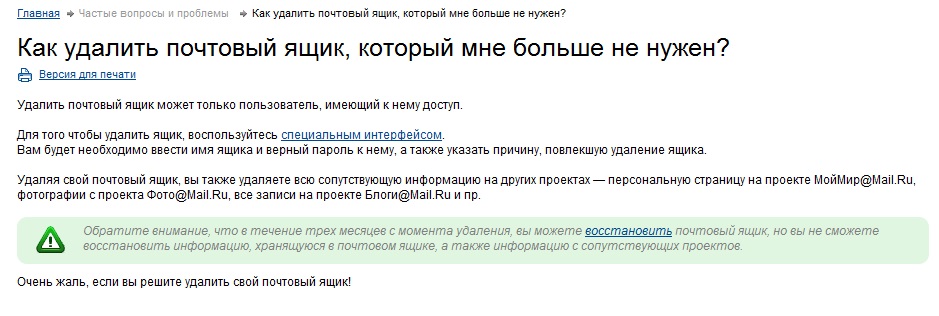 Переходим ко вкладке «Главная страница». Внизу ее находим пункт «Удалить Мой мир». Подтверждаем свое решение положительным ответом на соответствующий запрос системы. Следует помнить, что нажать нужно исключительно на подсвеченную часть надписи. Появляется новое окно. В нем отмечаем галочками каждый из предложенных пунктов. Начинается список предложением об удалении всех фотографий, а заканчивается очередным подтверждением принятого решения. В очередной раз возникнет кнопка «Удалить Мой Мир». Нажимаем на нее и покидаем проект.
Переходим ко вкладке «Главная страница». Внизу ее находим пункт «Удалить Мой мир». Подтверждаем свое решение положительным ответом на соответствующий запрос системы. Следует помнить, что нажать нужно исключительно на подсвеченную часть надписи. Появляется новое окно. В нем отмечаем галочками каждый из предложенных пунктов. Начинается список предложением об удалении всех фотографий, а заканчивается очередным подтверждением принятого решения. В очередной раз возникнет кнопка «Удалить Мой Мир». Нажимаем на нее и покидаем проект.
Корреспонденция
Давайте теперь обсудим, как удалить «Мой Мир» в «Майле» вместе с почтовым ящиком. Прежде всего, нам необходимо авторизоваться на сайте проекта. Переходим к самому низу страницы и нажимаем на ссылку «Помощь». Здесь в пункте 11 можно увидеть, что предлагают для этого сделать разработчики проекта. Однако мы постараемся изложить всю необходимую информацию далее. Для удаления предусмотрена соответствующая функция. Однако после ее использования на экране возникнет специальная форма. В ней на предстоит указать причину, по которой мы решили отказаться от учетной записи. Также система перечислит полный список данных, которые будут удалены вместе с почтовым ящиком. После согласия с условиями вводим действующий пароль от сервиса. Далее нажимаем кнопку «Удалить».
В ней на предстоит указать причину, по которой мы решили отказаться от учетной записи. Также система перечислит полный список данных, которые будут удалены вместе с почтовым ящиком. После согласия с условиями вводим действующий пароль от сервиса. Далее нажимаем кнопку «Удалить».
Возвращаем все на место
Вы уже знаете, как удалиться из «Моего мира», но было бы несправедливо не рассказать, каким образом восстановить аккаунт после его отключения. Дело в том, что большое число пользователей в начале деактивирует учетную запись, а после всеми силами пытается ее вернуть. Итак, восстановление личной страницы возможно со всеми личными данными (сообщениями, фотографиями и другим содержанием). Однако осуществить задуманное удастся только в том случае, если с момента удаления не прошло двух дней (48 часов). Если данное условие соблюдено, приступаем к действиям. Заходим в почтовый аккаунт, связанный со страницей «Моего мира», которую планируется восстановить. Переходим на ссылку социальной сети.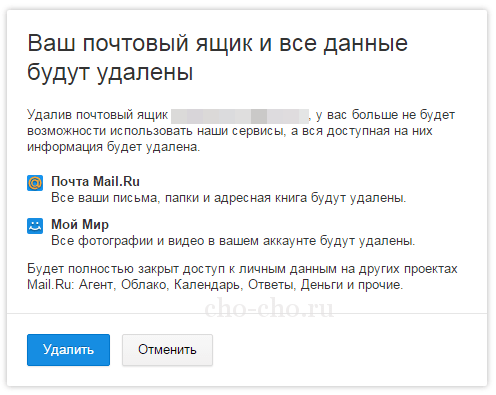 Отыскиваем пункт «Отменить удаление мира» и применяем его. Подчеркнем, что восстановление аккаунта после 48 часов с момента его удаления невозможно. Удаление всех личных данных в установленных срок происходит в автоматическом режиме, поэтому бессильна будет даже служба поддержки проекта. Остается только один вариант – создать новую учетную запись. Вот мы и разобрались, как удалить страницу в «Майле» — «Мой мир».
Отыскиваем пункт «Отменить удаление мира» и применяем его. Подчеркнем, что восстановление аккаунта после 48 часов с момента его удаления невозможно. Удаление всех личных данных в установленных срок происходит в автоматическом режиме, поэтому бессильна будет даже служба поддержки проекта. Остается только один вариант – создать новую учетную запись. Вот мы и разобрались, как удалить страницу в «Майле» — «Мой мир».
Как убрать mail ru со стартовой страницы
Полезные советыАвтор admin На чтение 2 мин. Просмотров 50.1k. Опубликовано
Да простят меня ребята из mail.ru, но их так называемая продукция уже надоела своей навязчивостью очень многим читателей. Итак, вы установили себе какую-то программу, и теперь вместо привычной стартовой страницы открывается только майл.ру, а попытки избавиться от неё не увенчались успехом? Ниже распишу, как убрать mail со стартовой страницы.
Немного теории
Такая ситуация возникает потому что с некоторыми программами ненавязчиво устанавливаются минимум два дополнительных приложения:
- Спутник@mail.
 ru — по сути, это панель инструментов для вашего браузера. Предоставляет строку поиска (от mail, разумеется), уведомления о письмах, пробках, курсах валют, погоде и прочих мелочей от того же производителя.
ru — по сути, это панель инструментов для вашего браузера. Предоставляет строку поиска (от mail, разумеется), уведомления о письмах, пробках, курсах валют, погоде и прочих мелочей от того же производителя. - [email protected] — он же «Защитник». Программа в крайней степени невнятная и в высшей степени бесполезная для пользователя. Она обеспечивает защиту настроек стартовой страницы и установленного по умолчанию поиска от изменения. То есть эта программа ничего не делает, кроме как, не даёт сменить стартовую страницу.
Как избавиться от стартовой страницы mail.ru в несколько шагов
- Cначала нужно разобраться с «приблудами» «Защитника». Для этого просто заходим: «Пуск» — «Панель управления» — «Установка и удаление программ» (ну или как описано в этой заметке) и находим в списке пункт «Guard.mail.ru», щёлкаем по нему мышкой и нажимаем кнопку «Удалить».
Удаляем программу с компьютера
- Появится предупреждение о том, что это очень полезная работа, удаление может навредить.
 Игнорируем и нажимаем кнопку «Да».Подтверждаем удаление программы
Игнорируем и нажимаем кнопку «Да».Подтверждаем удаление программыЕсли вы не пользуетесь сервисами майл.ру, то сразу удаляйте «Спутник» и другие приложения.
- Ну а дальше меняйте и настраивайте стартовую страницу, как написано в инструкции.
Как полностью убрать майл.ру и все его приложения из браузеров
Даже когда вы убрали mail.ru со стартовой страницы, удалили все приложения, связанные с этим ресурсом, не забывайте следить за сторонними приложениями, иначе ваш компьютер может превратиться в хранилище ненужных файлов, архивов, непонятных документов. А оно вам надо? Думаю, что нет. Удачи!
Оцените статью: Поделитесь с друзьями!Как удалиться из моего мира навсегда. Как удалить страницу и аккаунт в моем мире
Мail.ru – один из первых таких развлекательных сервисов для коммуникации. Он появился почти 10 лет назад и быстро набрал популярность.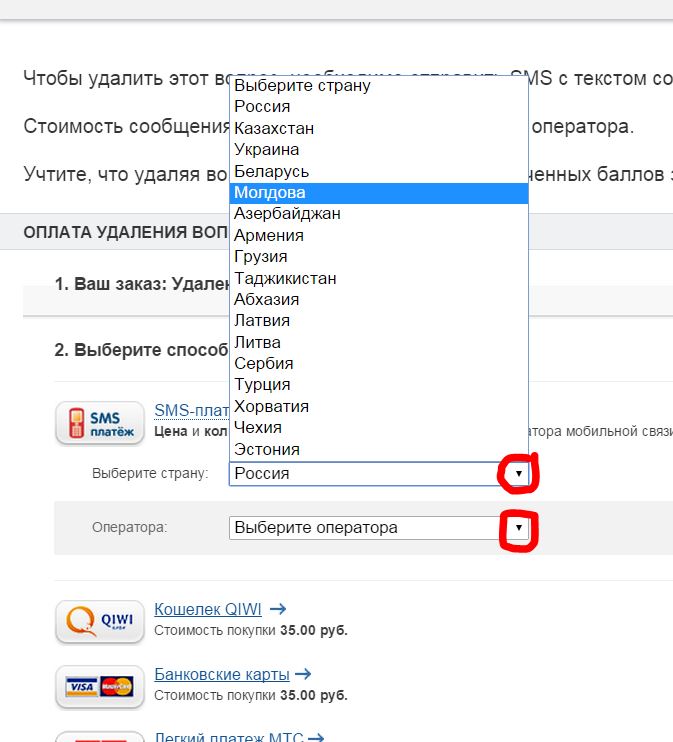 Это не только собственный почтовый интернет-ящик, но и личная страничка, в которой пользователь общается, играет и т. д. кроме того плюсами сервиса являются мобильная версия (Mail.Ru Агент для обмена мгновенными сообщениями с друзьями) и связь с порталом «Одноклассники. ru».
Это не только собственный почтовый интернет-ящик, но и личная страничка, в которой пользователь общается, играет и т. д. кроме того плюсами сервиса являются мобильная версия (Mail.Ru Агент для обмена мгновенными сообщениями с друзьями) и связь с порталом «Одноклассники. ru».
Однако, всё течет все меняется, особенно в современном мире. Когда общение теряет свою актуальность, становится обременительным, однообразным и скучным, когда надоедают постоянные приглашения неизвестны людей в друзья, в группы, в игры, хочется, так сказать, «сменить» обстановку. Лучший вариант в таком случае – полное удаление странички. Сделать это совсем несложно. К тому же, создать новый аккаунт можно заново в любое время.
Итак, при возникновении твердого желания удалить свою личную страницу в моем мире на mail.ru, необходимо проделать следующие действия.
1. Зайти на страничку, используя свой пароль и логин, и перейти в раздел «Мой мир».
2. На верхней панели справа, рядом со словом «выход» найти опцию «настройки» навести на неё курсор и нажать левую клавишу мыши.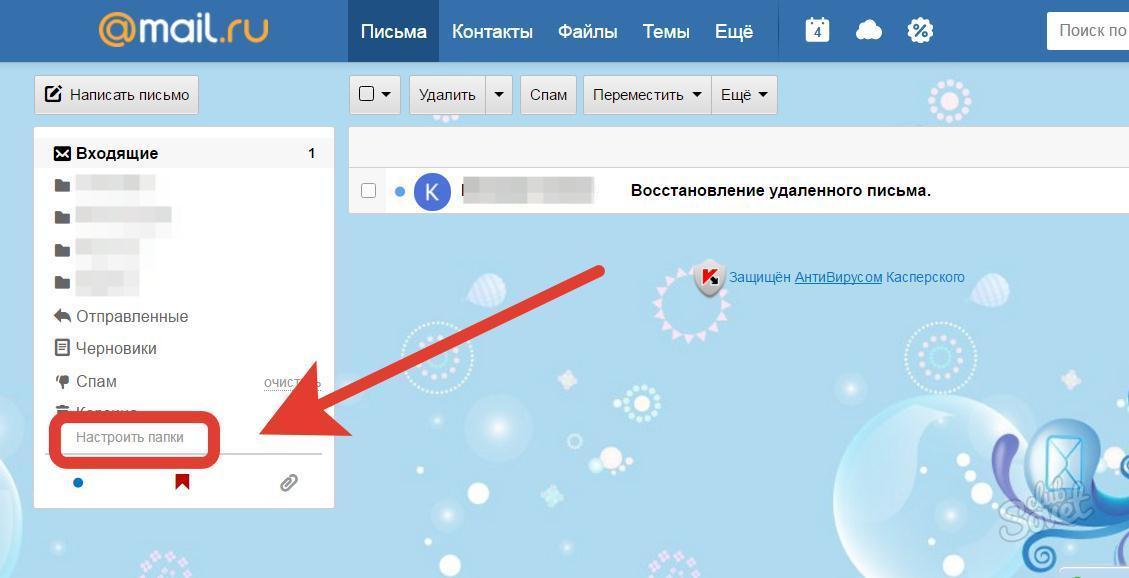 В ней есть функция удаления.
В ней есть функция удаления.
3. Перейти в раздел «мои настройки» и отыскать внизу желанную фразу «удалить свой мир». Если принятое решение не изменилось, нужно нажать на эту кнопку. Это действие удалит все личные данные, фото, загрузки, переписку, и другую информацию, с которой когда-либо приходилось иметь дело.
4. Система сервиса mail.ru попросит пользователя аккаунта ещё раз подтвердить решение и напомнит о всех необратимых последствиях. Далее надо отметить галочками все пункты соглашения об удалении личной страницы и нажать на кнопку «удалить свой мир».
При четком и правильном выполнении всех описанных выше пунктов почтовый сервис mail.ru выведет на экран монитора пользователя уведомление о том, что аккаунт в Моем мире временно заблокирован и по истечении двух суток будет удален безвозвратно. Почтовый сервис при этом работать не перестанет и через несколько секунд на почту придет соответствующее письмо с уведомлением.
Таким образом, удаленная личная страничка, ещё существует на просторах интернета и может быть восстановлена владельцем аккаунта в течение 48 часов. Чтобы совершить это обратное действие, нужно всего лишь нажать кнопку под сообщением «отменить удаление мира» или открыть ссылку, полученную в письме.
Чтобы совершить это обратное действие, нужно всего лишь нажать кнопку под сообщением «отменить удаление мира» или открыть ссылку, полученную в письме.
Следует помнить, что по истечении указанного срока сервис исполнит желание пользователя и безвозвратно удалить все данные: фото, видео, музыку, переписку и друзей. Чтобы не жалеть об этом, нужно сохранить нужную информацию в другом месте. Тогда удалить аккаунт в Моем мире будет гораздо проще: без затраты нервов и моральных усилий.
Видео инструкция — Как удалить аккаунт в Мой Мир
В современном мире мы никак не обходимся без Интернета. Даже общение друг с другом постепенно перешло в мир «заэкранья», когда мы сидит за экранами компьютером и нам вполне хватает общения, многие даже умудряются общаться посредством интернета даже проживая под одной крышей. Что же, поделать с этим уже ничего нельзя, все зависит от нас и это наш выбор. Но как же определиться среди огромного разнообразия социальных сетей, которая нравится больше всего? Потому мы либо регистрируемся во всех социальных сетях сразу, либо сначала в одной, потом в другой.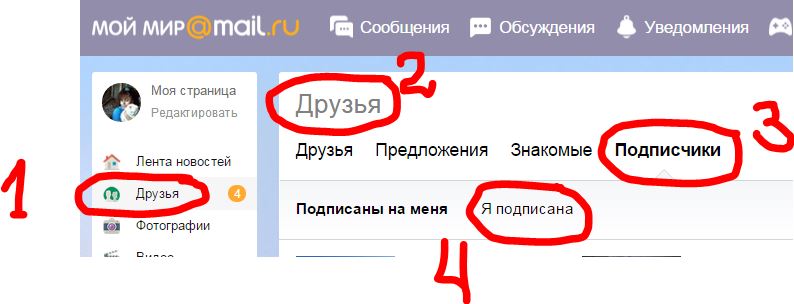
Потом возникают вопросы: как удалить мой мир, одноклассники или Вконтакте. Но не проще ли выбрать ту сеть, которую предпочитает большее количество людей, либо периодически посещать каждую свою страницу, например? Так вы будете знать все новости своих друзей, сможете периодически с ними переписываться и при этом не отнимать у себя реальной жизни.
Социальная сеть «Мой мир» — это официальная сеть от сайта майл ру, известного по всей России и не только. Так, создавая почту на майл ру вы тут же создаете мой мир, однако лишь в вашей воле сделать страницу доступной для других, т.е. заполнить все данные, разместить фото, добавить друзей и общаться с ними тут, а так же регулярно посещать страницу.
Как удалить на майле мой мир.
Итак, предположим, что вы не пользуетесь страничкой на майле мой мир и хотите знать, как удалить страницу мой мир. Сделать это не сложно, главное не пожалеть о своем поступке. Какой же ход действий при удалении аккаунта мой мир:
- Для начала авторизуйтесь на мой мир.
 Чтобы сделать это, необходимо зайти на майл, ввести в окошке авторизации свой логин и пароль от руки или вбить жезлом,
Чтобы сделать это, необходимо зайти на майл, ввести в окошке авторизации свой логин и пароль от руки или вбить жезлом, - Так вы окажетесь в вашей почте на майл ру, но вам необходимо попасть в аккаунт мой мир. Для этого необходимо кликнуть по верхней панели «Мой Мир»,
- Слева страницы найдите «Лента новостей», нажмите на «ещё», появится продолжение списка, тут найдите «Настройки», кликните курсором мышки по ссылке в настройки аккаунта,
- Вы окажетесь на странице с настройками и списком подразделов по горизонтали. В подразделе «Главная страница» найдите в самом низу текст «Удалить Мой Мир»,
- Нажмите по ссылке «Да, я хочу Удалить свой Мир, потеряв всю введенную информацию без возможности восстановления», кстати кликабельно в этом тексте только выделенная кнопкой «Удалить свой Мир»,
- Далее необходимо нажать галочки у всех пунктов в новом окошке, начиная с «Удалить все фото» и заканчивая «Вы подумали и приняли взвешенное решение»,
- Появится ссылка «Удалить Мой Мир», на которую нужно нажать.

Удаление страницы мой мир вместе с почтой.
Итак, вы решили удалить аккаунт, — дело ваше. Вот что необходимо:
- Авторизуйтесь на почте майл ру,
- В самом низу страницы кликните по ссылке «Помощь»,
- В открытом окне найдите пункт 11 «Как , который мне больше не нужен?». Здесь описано, как удалить аккаунт от первых лиц,
- Тут нужно кликнуть по активной выделенной ссылке «специальным интерфейсом»,
- Просмотрите в списке, что именно будет удалено вместе с аккаунтом и если вы согласны с этим, введите в окне причину, по которой хотите , пароль от своего аккаунта и кликните по «Удалить».
Можно так же удалить почту и мой мир погибшего человека. Люди умирают и это не секрет, но что делать, если его страничка в социальной сети все еще «жива»? Не хотите, чтобы посторонние глазели на эту страницу, тогда помогите удалить аккаунт мой мир этого человека. Тут необходимо помочь с нужной информацией администрации сайта. Для удаления страницы умершего человека, необходимо:
- Обратиться в Службу поддержки майл ру.
 Внизу сайта всегда есть ссылка «Служба поддержки», куда вам необходимо написать, уточнив, что хотите удалить, как почтовый ящик, так и страницы на моем мире,
Внизу сайта всегда есть ссылка «Служба поддержки», куда вам необходимо написать, уточнив, что хотите удалить, как почтовый ящик, так и страницы на моем мире, - При этом необходимо предоставить в электронном виде такие документы: копии вашего паспорта, свидетельства о смерти умершего человека, документа, где подтверждается ваше родство с человеком, чью страницу вы хотите удалить,
- Так же необходимо вставить ссылку на страницу умершего.
Далее дело за руководством сайта, однако, как вы понимаете, проблем и суеты с этим очень много. Гораздо проще восстановить пароль от почты майл ру на номер телефона умершего и удалить аккаунт самостоятельно, как описывалось выше.
Как восстановить мой мир, если его удалили.
Если вы удалили свою социальную страничку с социально сети самой популярной электронной почты России и поняли что совершили ошибку, или зашли на страницу и поняли, что она кем-то удалена, вас точно интересует, как восстановить удаленный мой мир.
Проблема в том, что таких людей, которые сначала удаляют свой Мой мир, а потом хотят его восстановить очень много.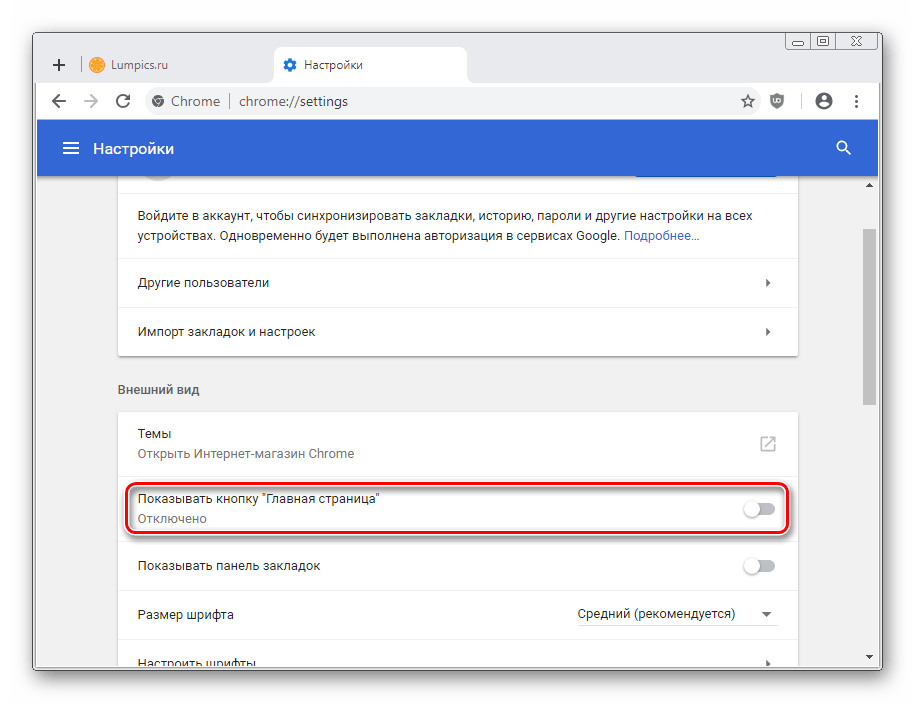 Разница между ними в скорости принятия и осознания своих решений. Одни понимают, что ошиблись уже на следующий день, а другие могут не вспоминать об этом месяцами, а потом решить восстановиться.
Разница между ними в скорости принятия и осознания своих решений. Одни понимают, что ошиблись уже на следующий день, а другие могут не вспоминать об этом месяцами, а потом решить восстановиться.
Итак, восстановить свою страницу на майл ру (со всеми переписками, фотографиями, надписями, друзьями и пр.) вы сможете только в том случае, если после удаления страницы не прошло 2 суток, т.е. 48 часов. Тогда вы должны:
- Зайти в свой почтовый ящик, к которому привязан тот мой мир, который вы хотите вернуть,
- Перейдите по ссылке на «Мой Мир»,
- Нажмите на ссылку «Отменить удаление мира».
Если вас интересует, как восстановить мой мир после того, как прошло более 2 суток с момента удаления вашей страницы, знайте, что это невозможно. По истечению 48 часов все фотографии и данные удаляются автоматически. Все что вам остается – это создать новый мой мир.
В этой статье:
Настоящее краткое руководство посвящено теме – как удалиться из сети Мой Мир Mail.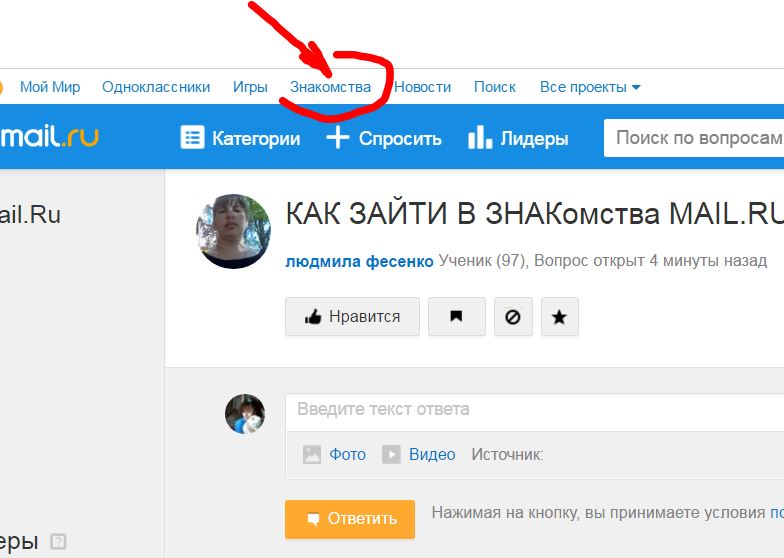 Ru. Хотя в целом удаление достаточно простой процесс, но для тех людей, которые слабо знакомы с компьютером, это может вызвать определенные трудности.
Ru. Хотя в целом удаление достаточно простой процесс, но для тех людей, которые слабо знакомы с компьютером, это может вызвать определенные трудности.
Социальная сеть Мой Мир@Mail.RU занимает сегодня третье, вполне устойчивое место в рейтинге социальных сетей русскоязычного сегмента глобальной сети. Однако, как ни странно, но многие «жители» более продвинутых социалок, таких, как ВКонтакте и Одноклассники, даже не догадываются о наличии такого замечательного проекта, как Мой Мир.
Есть мнение, что такая ситуация возникла по причине не столь активного продвижения этой социальной сети, ведь Mail.RU Group – организация, поддерживающая все же больше почтовые сервисы и технологии, нежели чем социальные проекты. Возможно именно по этой причине Мой Мир так отстает от своих конкурентов, хотя еще лет 7 назад, кроме этой социальной сети о других и не слышали.
С другой стороны, ВКонтакте и Одноклассники назвать именно конкурентами Моего Мира назвать можно лишь с очень большой натяжкой.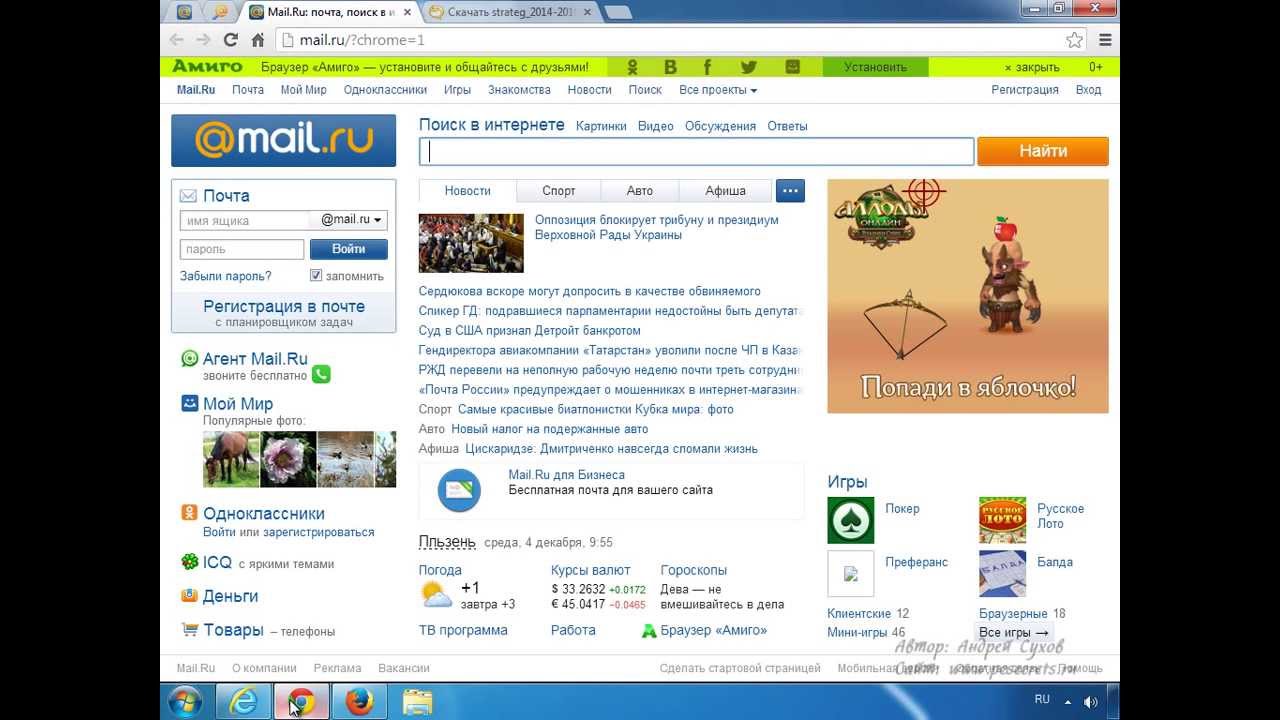 Владельцем всех трех сетей сегодня является та самая Mail.RU Group, ее головное представительство Digital Sky Technologies. Поэтому раскручивать третью социальную сеть, когда есть ее два старших брата, наверное, посчитали неактуальным.
Владельцем всех трех сетей сегодня является та самая Mail.RU Group, ее головное представительство Digital Sky Technologies. Поэтому раскручивать третью социальную сеть, когда есть ее два старших брата, наверное, посчитали неактуальным.
В качестве предисловия
Всему рано или поздно наступает конец. Человек приходит в социальную сеть, регистрируется в ней, создает определенный виртуальный быт, заводит новые знакомства, живет здесь. Потом обязательно наступает момент, когда хочется начать все сначала, либо полностью стереть любое упоминание о себе, причем навсегда. Причины на то у каждого свои и, как правило, всегда связанные с чем-то негативным. Особенно это касается тех, кто регистрировался в сети под реальными данными и пришел сюда просто провести время и найти друзей. Профили пользователей, занимающихся раскруткой каких-либо проектов, особенно на коммерческой основе, удаляются крайне редко. Поскольку в рекламно-коммерческом деле, чем старше профиль, тем лучше.
До тех, кто все-таки решил ни смотря ни что полностью удалиться из Моего Мира, хочется донести определенный факт – 85% из всех, кто покидает социальные сети, возвращаются. Перекипают обиды, образуется дефицит в общении, к которому быстро привыкаешь. Включаешь компьютер, по привычке пытаешь зайти в свой профиль и понимаешь, что его нет. Становится очень грустно.
Перекипают обиды, образуется дефицит в общении, к которому быстро привыкаешь. Включаешь компьютер, по привычке пытаешь зайти в свой профиль и понимаешь, что его нет. Становится очень грустно.
Поэтому, прежде чем удалять все свои страницы навсегда, стоит задуматься и, возможно отложить это действие, хотя бы до завтрашнего утра. Сервис Моего Мира тоже предусматривает возможность быстрого возврата пользователя, поэтому даже после полного удаления своего аккаунта, восстановить его без потери данных можно в течение 48 часов. По истечении этого срока, профиль удаляется безвозвратно и, чтобы вернуться в сеть, придется начинать все сначала. Итак, переходим непосредственно к вопросу о том, как удалиться из Мой Мир Mail.Ru.
Основы удаления Моего Мира
Если же вопрос как удалить «Мой мир» на Майл.Ру снят окончательно и бесповоротно, пришло время для активных действий. В отличие от других социальный проектов, Мой Мир не запрятал страницу удаления за семью дверями, куда протиснуться, порой, не так уж и легко.
Перед удалением своего профиля нужно помнить о нескольких важных вещах:
- Социальный профиль в Моем Мире жестко привязан к адресу электронной почты Mail.Ru.
- Удаление социального профиля не повлечет параллельного удаления адреса электронной почты, им можно будет пользоваться как обычно. Поэтому вопросы типа «Как удалить мир, но оставить почту?» или «Если удалить Мой мир, останется ли почта?» не должны волновать.
- Перед удалением нужно сменить или удалить аватар – главное фото социального профиля, поскольку позже сменить эту картинку будет очень проблематично не создавая аккаунт вновь. Оставленная без изменений фотография будет сопровождать любые отправленные письма с этого электронного адреса. А если получателем будет электронка, также расположенная на Mail.Ru, то фотография будет «светиться» в уведомлениях адресата.
- Через 48 часов после удаления личной страницы из Моего Мира, восстановить ее будет невозможно.
- В течение 48 часов после запроса на удаление, профиль будет заблокирован и его можно без потерь вновь вернуть в исходное состояние.

- Хотя для пользователя восстановление профиля невозможно, это не гарантирует уничтожение личной информации о нем на серверах Mail.Ru. Но об этом стоило задуматься раньше, когда при регистрации вводилась действительная информация – фамилия, личное фото и так далее.
Как удалиться из «Мой мир» навсегда
Прежде чем приступать к удалению профиля нужно сменить главное фото профиля, если не хочется, чтобы оно фигурировало в строке обратного адреса у адресата. Это актуально в случае продолжения использования адреса электронной почты на котором зарегистрирован удаляемый социальный профиль. Для этого заходим на страницу личных настроек, нажимая на «Карандашик», расположенный рядом с аватаром:
Во вкладке «Личные данные», которая открывается по умолчанию, нажимаем ссылку «Добавить/сменить фото»:
В сменившемся окне, выбираем место хранения новой картинки для аватара. Предпочтительнее выбрать заранее подготовленную картинку, которая лежит в папке на компьютере:
Выбираем нужную картинку в папке, кликая по ней:
Новая картинка закачается автоматически, нужно будет лишь ее немного подкорректировать и сохранить на сервере:
Теперь наступает непосредственно процедура удаления профиля.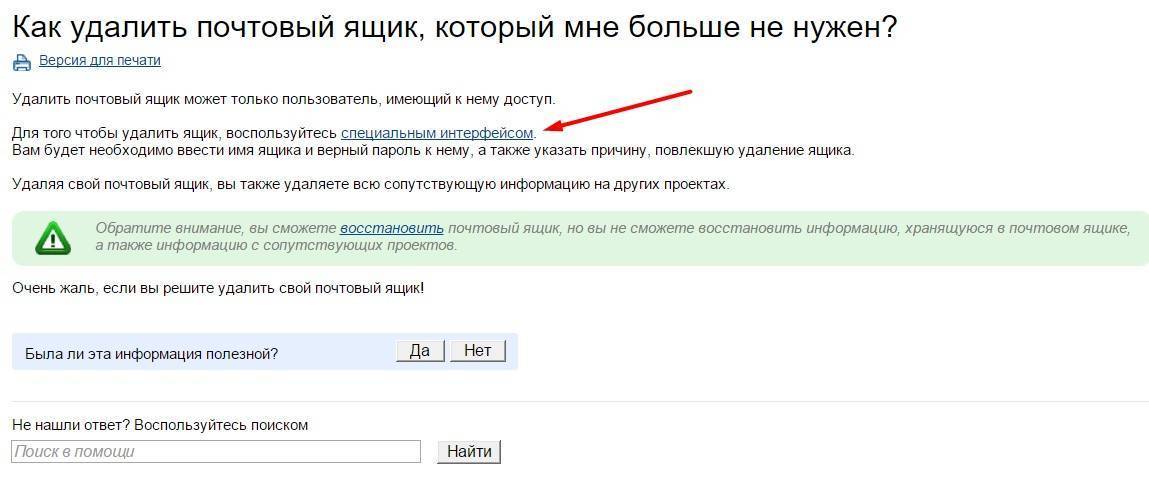 Как уже отмечалось выше – в рамках социальной сети Мой Мир, сделать это просто. Снова заходим на страницу настроек:
Как уже отмечалось выше – в рамках социальной сети Мой Мир, сделать это просто. Снова заходим на страницу настроек:
Переходим на вкладку «Настройки»:
В самом низу открывшейся страницы нажимаем кнопку «Удалить свой Мир»:
В следующем окне система предупредит о том, что можно обойтись без удаления, если проблема лишь в настройках приватности, а затем пошагово предложит поставить галочки. Этим пользователь соглашается с тем, что он теряет после удаления профиля. Если сервису все-таки разжалобить не удалось – нужно расставить все «птички» и нажать кнопку «Удалить свой Мир»:
Система выдаст последнее предупреждении о состоявшейся блокировке профиля и продублирует эту же информацию на электронный адрес, закрепленный за профилем:
С этого момента, если ничего не предпринимать – профиль будет безвозвратно удален навсегда. Около 7 лет назад срок блокировки перед удалением составлял полгода, потом – два месяца, позже – 45 дней.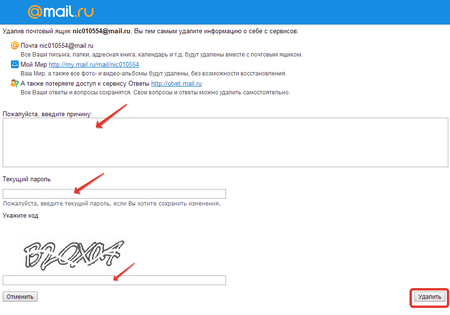 Сегодня – всего лишь 48 часов.
Сегодня – всего лишь 48 часов.
Если остались вопросы о том, как удалиться из Моего Мира на Mail.Ru – задавайте их в комментариях, мы обязательно изучим вашу проблему и дадим развернутый ответ.
Понравилась статья? Поделитесь с друзьями!
Добрый день! Сегодня поговорим о том, как удалить страницу «Мой мир» навсегда. При регистрации почтового ящика на российском коммуникационном портале « » пользователи получают доступ к социальной сети по умолчанию, без каких-либо дополнительных условий. Однако, через какое-то время может возникнуть необходимость в том, чтобы удалить личную информацию (фотографии, файлы, переписку с друзьями).
Причины здесь у каждого свои:
- разонравилось,
- отвлекает от дел,
- раздражает реклама…
Думаю, каждый из нас назовет свою собственную, тем более, что сервис «Mail.Ru», и вправду, имеет массу недостатков, так же, как все российские . Он давно превратился в машину по выкачиванию денег с возможностью слежки за пользователями с целью сбора личной информации. Я сейчас ни в коем случае не имею в виду спецслужбы, присматривающие за нами всевидящим оком. Всё намного проще и банальнее.
Я сейчас ни в коем случае не имею в виду спецслужбы, присматривающие за нами всевидящим оком. Всё намного проще и банальнее.
За наши данные, начиная с номера телефона и заканчивая возрастом, полом и пристрастием к определенному бренду, маркетологи готовы заплатить неплохие деньги. Поэтому личная информация, несмотря на все заверения в обратном, используется в коммерческих целях. О нечистоплотности спамеров, воришек контента и личных фото говорить и вовсе не приходится. Собственно тем, кто твердо решил избавиться от профиля в «Мой мир» полностью, и предназначена наша подробная инструкция, следующая ниже.
Начнем с того, что изъять учетную запись из реестра пользователей может только её владелец, или человек имеющий доступ к профилю. Любые действия по ликвидации своей странички вы проводите «изнутри». Для этого, первым делом, нужно авторизоваться при помощи логина и пароля в своём почтовом ящике.
Далее, перейдите в «Мой мир», чтобы попасть в «Настройки профиля». После обновления, искать их нужно поближе к «выходу». В левом верхнем углу, рядом с именем почтового ящика есть стрелочка. Кликнув по ней, вы развернете вкладку, в которой имеется строка «Настройки».
После обновления, искать их нужно поближе к «выходу». В левом верхнем углу, рядом с именем почтового ящика есть стрелочка. Кликнув по ней, вы развернете вкладку, в которой имеется строка «Настройки».
Внизу странички появится кнопка «Удалить» без возможности восстановления. Собственно, она и нужна для того, чтобы избавиться от профиля. Нажав на неё, попадаем на следующую страничку.
Под надписью «Удаление мира» располагается перечень благ, от которых вы отказываетесь: музыка, фото, друзья, группы и прочее. Рядом с каждой строкой, в окошке, нужно поставить галочку и кликнуть по кнопке «Удалить свой мир».
Собственно, это все действия, которые нужно совершить, чтобы удалить свою страницу «Мой Мир» на Mail.ru. Надо сказать, что система оставляет за вами право в течение двух суток изменить своё решение. Так что, если после удаления странички вдруг стало грустно и жалко, зайдите в профиль и щелкните «Восстановить Мой Мир ». В противном случае, данные будут удалены безвозвратно.
Один из самых популярных вопросов — это «останется ли почта, если удалить ?» Да, ваш почтовый ящик будет функционировать, но если вы хотите избавиться и от него, то переходим к следующей главе.
Как удалить почту «Mail.ru»
С тем как удалить следы своего виртуального мира мы разобрались, но при этом удалить свои данные из системы полностью не удастся. Учетная запись, к которой привязан номер телефона, всё еще существует, поскольку за вами остается электронный почтовый ящик. Поэтому, если ваша цель состоит в том, чтобы убрать любую информацию о себе, придется пожертвовать и им. Избавиться от почтового ящика не так сложно, достаточно проделать последовательно несколько операций:
- Далее у вас спросят, почему вы хотите удалить почтовый ящик. В этом поле нужно будет указать причину. Потом вводится пароль от «электронки» и капча. После этого ящик будет удален вместе со всем содержимым. Вместе с ним навсегда исчезнет страничка «Мой мир» , видео, музыка, но не сразу.
 Процесс занимает 5 дней. После этого никаких личных данных, связанных с этим почтовым ящиком не останется.
Процесс занимает 5 дней. После этого никаких личных данных, связанных с этим почтовым ящиком не останется.
Если вы передумаете, восстановить доступ к почте можно будет в течение 3 месяцев, просто кликнув по кнопке «Разблокировать» в своем профиле. Почтовый адрес вновь станет активным, но письма, отправленные в тот период, уже не дойдут. Исчезнет так же вся полученная ранее корреспонденция, музыкальные записи, видео, фото и прочее.
Довольно часто пользователи портала mail.ru жалуются на то, что окна этой программы навязчиво с короткой периодичностью возникают в панели задач рабочего стола компьютера, мешая пользователю выполнять те или иные задачи. Прежде всего, это относится к приложению mail.ru Мой Мир. Символы этого приложения с различными оповещениями просто досаждают при подключенной сети Интернет.
Более того, нередки случаи, когда источниками различных возникающих сообщений или банальных презентов оказываются совершенно незнакомые люди, от скуки или для забавы проводящие своё время в социальной сети. К тому же, рано или поздно наступает момент, когда человек просто устаёт от интенсивного общения в виртуальном мире.
К тому же, рано или поздно наступает момент, когда человек просто устаёт от интенсивного общения в виртуальном мире.
Как быстро удалить страницу Мой Мир
Учитывая, что в том же почтовом аккаунте можно многократно создавать Мой Мир, удалить эту страницу нисколько не жаль. Практически «с чистого листа» можно создать этот аккаунт из другого почтового ящика.
После прохождения определённого этапа общения на странице Мой Мир программа начинает рассылку друзьям пользователя приглашения создавать такую же страницу в сети. Помимо того, что нерационально используется трафик подключения, в сети у пользователя появляются очень много предложений знакомств и общения. Это просто какой-то бездонный омут.
Итак, если вас достали в Моём Мире, то нужно подробно разобраться в инструкции по удалению этой страницы.
Прежде, чем приступить к удалению страницы, нужно авторизоваться на аккаунте, используя свой пароль и логин. Зайдя на главную страницу, отыскиваем в её левом уголке ссылку «Настройки» и входим в меню открывшегося окна. Среди настроек, в самом низу отыскиваем раздел «Удалить Мой Мир» и активируем эту опцию.
Среди настроек, в самом низу отыскиваем раздел «Удалить Мой Мир» и активируем эту опцию.
Среди прочего в выпадающих приложениях выбираем ссылку с текстом: «Да, я хочу удалить свой Мир, потеряв всю введенную информацию без возможности её восстановления». После нажатия на эту опцию программа-деинсталлятор предложит принять решение по отдельному удалению содержания страницы:
- удалить все фотографии, размещённые ранее на странице;
- безвозвратно удалить записи блога, который вёлся пользователем;
- удалить всех своих друзей по приложению Мой Мир;
- покинуть все сообщества, в которых вы зарегистрировались;
- не удаляя всю страницу, закрыть доступ к ней других пользователей сети и сделать невозможной рассылку уведомлений;
- окончательное подтверждение решения об удалении выбранных разделов
Напротив каждой опции нужно поставить галочку, и тогда в конце всех манипуляций высветится окно с окончательным предложением удалить всю страницу целиком. Приняв решение о безвозвратном удалении, активируем эту услугу. Приложения Мой Мир с именем пользователя больше нет!
Приняв решение о безвозвратном удалении, активируем эту услугу. Приложения Мой Мир с именем пользователя больше нет!
Если при удалении приложения Мой Мир у пользователя возникает желание сохранить отдельные его элементы в виде текстов блога и фотографий, то это можно сделать заранее. В выбранном разделе жёсткого диска компьютера следует создать папку с подходящим названием и туда скачать все файлы изображений и текстов. Можно, не деля на части, скопировать и сохранить весь свой блог.
Сохранение личной информации имеет смысл, если всё-таки остаётся желание спустя определённое время создать на mail.ru заново. Это можно будет сделать как в новом аккаунте, так и используя старый . В любом случае восстановить информацию, копируя её из папки в готовом виде, значительно легче, чем возрождать заново.
Не является проблемой и сохранение друзей по Мой Мир. Порой за время виртуального общения эти люди становятся почти такими же востребованными, как и реальные друзья. Для сохранения нужно скопировать адреса их страниц и сохранить в текстовом формате. При желании восстановить общение по известным адресам также не представить никакой сложности.
При желании восстановить общение по известным адресам также не представить никакой сложности.
Аналогичным путём можно сохранить и все сообщества, в которых приходилось участвовать. Во всяком случае, можно это сделать из расчёта на какое-то время обдумывания. Если спустя дни и недели возникнет снова посетить понравившиеся сообщества, то значительно легче будет их возвратить, пользуясь копиями названий.
Удаляя весь аккаунт, ничего безвозвратного никто не делает. Новая регистрация на сервисе занимает лишь несколько минут. Действия по удалению приложения Мой Мир вместе с почтой выглядят так:
- войти в почтовый ящик;
- кликнуть по ссылке «Помощь» внизу открытого поля;
- в раскрывшемся окне нужно выбрать позицию «Если ящик больше не нужен, то как его удалить?»
Внимательно прочитав советы и последовательность действий, можно произвести удаление ящика со всеми элементами аккаунта. Деинсталлятор при этом предлагает ответить н вопрос – каковы причины удаления ящика со всем аккаунтом.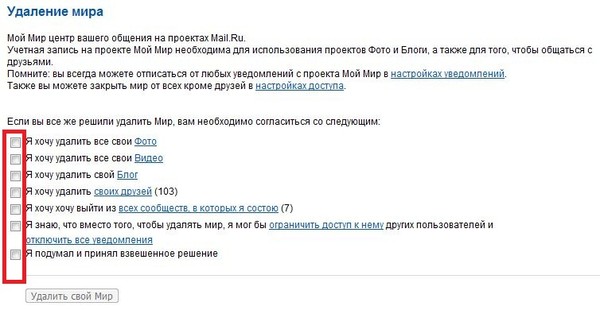 Достаточно на это ответить несколькими словами.
Достаточно на это ответить несколькими словами.
Особый случай
Если не избегать разговора о самых грустных событий в жизни человека, то следует обсудить момент, когда пользователь Мой Мир уходит из жизни. В этом случае удалить его аккаунт на mail.ru вместе со страницей придётся близким родственникам. Ведь совершенно посторонние люди продолжат посещать страницу, писать сообщения чуть ли не в «мир иной».
Без помощи администрации сайта mail.ru здесь уже не обойтись. Для этого нужно зайти в опцию «Служба поддержки» внизу страницы и описать создавшуюся ситуацию. Как и в любом реальном деле придётся предоставить копии своего паспорта и свидетельства о смерти пользователя. Понадобится и копия документа, подтверждающего родство с умершим.
Получив всё это вместе со ссылкой на страницу, которую нужно удалить, администрация сайта производит удаление. Это более трудный путь, нежели просто найти в почте покойного его пароль с логином в аккаунте mail.ru и самостоятельно удалить его по описанной в статье методике.
Видео о том как удалить страницу в моем мире
Безопасность вашей учетной записи | WARFACE
Администрация проекта со всей серьезностью подходит к защите ваших учетных записей в Warface от кражи и взлома. Нам очень важно, чтобы вы могли спокойно общаться с друзьями и получать удовольствие от игры.
Пожалуйста, внимательно ознакомьтесь со всеми советами в данном руководстве. Следование этим простым рекомендациям значительно снизит риск потери вашего аккаунта.
Также вы можете ознакомиться с самыми распространенными видами мошенничества, чтобы не попасться на удочку обманщиков.
1. Чтобы обезопасить свою учетную запись, соблюдайте следующие правила.
- Ни при каких обстоятельствах никому не сообщайте свои регистрационные данные (логин, пароль, e-mail).
- Подключите двухфакторную аутентификацию.
- Подключите SMS-уведомление.
- Подключите двухэтапную аутентификацию для подтверждения входа через мобильное приложение.

- Не регистрируйтесь других ресурсах, используя тот же логин и пароль, который используете для входа в Warface.
- При регистрации сделайте форумное имя отличным от логина.
- Если кому-либо могли стать известны ваши данные, немедленно смените все пароли — не дожидайтесь взлома.
- Храните данные своей учетной записи в тайне, не на открытом месте и не в компьютере.
- Помните: никто из представителей администрации никогда не спросит ваш пароль!
- Авторизуясь на сайте игры, обязательно проверяйте, что в адресной строке начало адреса указанно вот так: https://ru.warface.com а не иначе. В противном случае немедленно покидайте сайт — мошенники часто создают страницы, похожие на сайт Warface (фишинговые сайты), чтобы украсть ваш логин и пароль.
Никогда и никому не сообщайте свои логин и пароль.
Если вы сообщите данные своей игровой или форумной учетной записи кому угодно (младшему брату, друзьям, одноклассникам, товарищам из клана и так далее), то сделаете первый шаг к потере доступа к своему аккаунту.
Передача персональных данных другому лицу является не только самой часто встречающейся причиной утраты контроля над аккаунтом, но и прямым нарушением правил игры.
2. Включите двухфакторную аутентификацию для подтверждения входа по SMS.
Защищенный вход с подтверждением по SMS (двухфакторной аутентификацией) — это дополнительная защита вашего почтового ящика. После подключения двухфакторной аутентификации для входа в почтовый ящик вам потребуется вводить одноразовый код, который будет отправляться в SMS на ваш номер телефона. Эта функция является наиболее эффективным способом защиты аккаунта.
Если для входа в игровой аккаунт вы используете электронную почту @Mail.ru, то для подключения двухфакторной аутентификации вам следует зайти в раздел «Безопасность» в настройках почтового ящика, нажать кнопку «Включить» в поле «Двухфакторная аутентификация» и следовать инструкциям.
Если для входа в игровой аккаунт вы используете иной почтовый ящик, обязательно подключите на нем двухфакторную аутентификацию.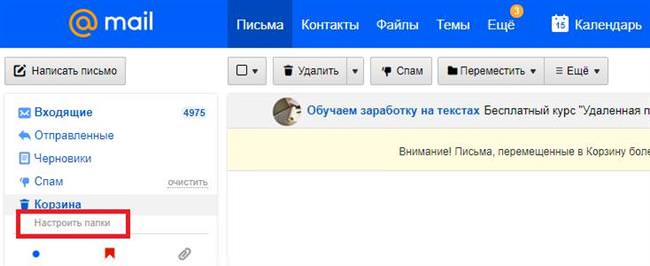 Для этого зайдите в свой почтовый ящик на соответствующем сайте, указанном после знака @. Откройте раздел «Настройки» — чаще всего двухфакторная аутентификация находится на вкладке «Безопасность» соответствующего сервиса. Вот ссылки на наиболее популярные из них:
Для этого зайдите в свой почтовый ящик на соответствующем сайте, указанном после знака @. Откройте раздел «Настройки» — чаще всего двухфакторная аутентификация находится на вкладке «Безопасность» соответствующего сервиса. Вот ссылки на наиболее популярные из них:
Gmail Яндекс Mail Inbox List bk
Если для входа в игровой аккаунт вы используете аккаунт социальной сети, обязательно подключите на нем двухфакторную аутентификацию. Для этого зайдите в свой аккаунт в данной соцсети, перейдите в раздел «Настройки» — чаще всего двухфакторная аутентификация находится на вкладке «Безопасность» соответствующего сервиса. Вот ссылки на наиболее популярные из них:
«ВКонтакте» «Одноклассники»
Форма восстановления доступа к почтовому ящику @Mail.ru находится здесь.
3. Привяжите учетную запись Warface к номеру телефона.
Привязав игровой аккаунт к номеру телефона, вы будете получать SMS-уведомления об изменениях на нем: если с аккаунтом что-то случится, вы тут же об этом узнаете! Эта рассылка, разумеется полезна, хотя и является исключительно информационной. Не стоит путать ее с двухфакторной аутентификацией.
Не стоит путать ее с двухфакторной аутентификацией.
Как привязать учетную запись к номеру телефона:
- зайдите в «Настройки аккаунта»;
- нажмите на кнопку «SMS-уведомления»;
- вы попали в меню «Привязать аккаунт к телефону»;
- введите свой номер телефона и нажмите на кнопку «Привязать новый номер»;
- на указанный номер будет отправлено SMS-сообщение с кодом подтверждения. Введите полученный код в соответствующую форму и нажмите на кнопку «Привязать новый номер»;
- нажмите на кнопку «Завершить».
Поздравляем! Вы успешно привязали аккаунт к номеру мобильного телефона.
Теперь вам стали доступны настройки SMS-уведомлений. Рассмотрим подробно каждый пункт настроек.
«Часы тишины». Выберите любой промежуток времени, в течение которого вам не будут приходить SMS-оповещения.
Отключить все уведомления. Нажатие на эту кнопку прекращает рассылку уведомлений на привязанный номер.
В разделе «Управление уведомлениями» можно выбрать тип уведомлений, которые вам хотелось бы получать.
Обращайте внимание на номера, с которых приходят уведомления. Если вам пришло SMS-сообщение с номера, который отсутствует в приведенном списке, пожалуйста, проигнорируйте его.
4. Подключите двухэтапную аутентификацию для подтверждения входа через приложение MY.GAMES
Двухэтапная аутентификация — это метод идентификации пользователя при помощи запроса данных двух типов. При ее подключении вы можете быть уверены в безопасности своего аккаунта MY.GAMES.
Первый этап — это ввод ваших авторизационных данных (например, почта + пароль или номер телефона + пароль). Второй — подтверждение через специальный аутентификатор (мобильное приложение MY.GAMES App), с помощью которого можно быстро подтвердить, что именно вы сейчас заходите в свой аккаунт или совершаете покупку в MY.GAMES Store или других сервисах MY.GAMES.
Как привязать учетную запись к аутентификатору MY. GAMES?
GAMES?
- Скачайте приложение на телефон с официального магазина приложений вашего устройства: Apple Store на iOS или Google Play на Android.
- Запустите приложение и авторизуйтесь в нем через стандартную форму.
- Привяжите свой номер телефона к аутентификатору.
Готово! Можно пользоваться аутентификатором MY.GAMES. Теперь при каждом входе в аккаунт на телефон будет приходить push-уведомление, кликнув на которое вы попадете в раздел подтверждений MY.GAMES App, где достаточно будет просто нажать на кнопку «Подтвердить». После этого вы сможете продолжить пользоваться сервисами MY.GAMES.
Обратите внимание: вы не сможете получить push-уведомление без доступа к интернету на вашем устройстве. Вместо этого, вы можете запросить на странице аутентификации проверочный код, который можно получить из мобильного приложения даже без доступа к интернету, и ввести его в форму ввода.
Если у вас включена двухэтапная аутентификация, злоумышленнику уже будет недостаточно просто получить доступ к вашей почте или паролю: ему также понадобится доступ к вашему мобильному устройству, где установлено приложение MY. GAMES App. В итоге шанс взлома аккаунта стремится к нулю, а ваш игровый прогресс и персональные данные в безопасности.
GAMES App. В итоге шанс взлома аккаунта стремится к нулю, а ваш игровый прогресс и персональные данные в безопасности.
Более подробную информацию по подключению аутентификатора к вашему аккаунту можно прочесть на официальной странице техподдержки.
5. Позаботьтесь о безопасности регистрационного почтового адреса или аккаунта соцсети.
Защита регистрационной почты или аккаунта соцсети от доступа посторонних людей — залог неприкосновенности вашей игровой учетной записи. Получив доступ к вашим учеткам, злоумышленник сможет изменить пароль для входа в игру, на сайт и форум проекта.
Как обезопасить регистрационную почту и аккаунт в социальной сети от взлома?
- Установите достаточно сложный уникальный пароль и не используйте его в других учетных записях.
- Используйте сложные секретные вопросы, на которые нельзя найти ответ в социальных сетях.
- Не распространяйте информацию о секретном вопросе среди своих знакомых. Лучший секретный вопрос — тот, на который ответ знаете только вы.

- Не регистрируйтесь с помощью почты, к которой привязан ваш аккаунт, на игровых или сходных по тематике форумах.
- Установите пароль на папки (эта услуга предоставляется всем пользователям почтового сервиса Mail.Ru). Так злоумышленник, просматривающий ваш почтовый ящик, не получит доступа к письмам, а значит, не сможет получить пароль от игрового аккаунта.
6. Помните: чем сложнее пароль, тем он надежнее.
Ваш пароль должен не поддаваться простому подбору и не быть очевидным.
Как обезопасить свои данные?
- Пароль должен состоять из букв разного регистра, цифр и, если позволяет система, спецсимволов. Пример хорошего пароля: yjNxa3%Blz.
- Меняйте пароли не реже чем раз в три-четыре месяца.
- Не регистрируйтесь на разных ресурсах под одним и тем же паролем.
7. Будьте внимательны при переходе по незнакомым ссылкам.
Вам могут встретиться ссылки на сайты-ловушки, которые являются копиями знакомых вам интернет-ресурсов. Эти сайты могут быть во всем похожи на настоящие. Их целью является получение ваших логина и пароля обманным путем.
Эти сайты могут быть во всем похожи на настоящие. Их целью является получение ваших логина и пароля обманным путем.
Всегда обращайте внимание на адресную строку!
Например, вы можете получить сообщение с приглашением принять участие в турнире, подробности о котором доступны по ссылке. Перейдя по ней, вы попадете на фальшивую страницу, копирующую официальный сайт, где будет предложено ввести логин и пароль от вашей почты.
Ссылки на подобные сайты могут быть присланы вам даже вашим знакомым, чей аккаунт уже был взломан этим же способом.
Чтобы не стать жертвой такого обмана, помните несколько основных правил.
- Будьте внимательны, когда переходите по незнакомой ссылке — всегда проверяйте адресную строку. Не ориентируйтесь только на внешний вид. Адрес официального сайта проекта — https://ru.warface.com.
- Никогда не вводите свои данные на неизвестных ресурсах.
- Обо всех действующих акциях и проводимых конкурсах вы можете узнать на сайте и форуме проекта.
 Если информации об акции нет на сайте или в официальных группах Warface в соцсетях, значит, она исходит не от администрации игры.
Если информации об акции нет на сайте или в официальных группах Warface в соцсетях, значит, она исходит не от администрации игры. - Помните, что администрация игры никогда не будет спрашивать ваш пароль.
Столкнувшись с фишинговым сайтом, немедленно сообщите об этом в «Центр поддержки пользователей».
8. Используйте надежный антивирус.
Антивирусная программа обязательно должна быть установлена на вашем компьютере. Хороший антивирус с обновленной базой данных не только предупредит вас о вирусных атаках, но и с высокой долей вероятности распознает фишинговые ресурсы, закрыв доступ к ним.
Вирусы и троянские программы могут стать причиной взлома вашего аккаунта.
Как избежать заражения компьютера вирусом?
- Не отключайте антивирус.
- Следите за регулярным обновлением вирусной базы.
- Не скачивайте программы с ресурсов, в благонадежности которых не уверены.
- Не устанавливайте подозрительные программы на свой компьютер.

Выполняя эти нехитрые правила, вы обезопасите свою учетную запись от взлома, а себя — от негативных переживаний.
9. Обмен, продажа и дарение аккаунтов запрещены.
Если вас когда-либо посещала мысль о приобретении или продаже своей учетной записи — отбросьте ее. Помните, что эти действия противоречат правилам игры. Аккаунт нарушителя будет заблокирован бессрочно.
Чтобы ваш игровой аккаунт не был заблокирован:
- не продавайте игровые аккаунты;
- не покупайте;
- не обменивайте;
- не принимайте в дар и не дарите.
10. Как удалить привязку или привязать новый номер?
- Нажмите на кнопку «Удалить привязку» на странице настроек SMS-уведомлений.
- На привязанный номер будет выслано SMS-сообщение с кодом подтверждения. Введите полученный код в соответствующую форму и нажмите на кнопку «Удалить привязку».
- Нажмите на кнопку «Завершить».
- Если вы хотите привязать новый номер телефона, нажмите на кнопку «Привязать».
В случае потери телефона, невозможности получить SMS-сообщение, проблем с привязкой и отвязкой номера, а также в иных затруднительных ситуациях обращайтесь в Службу технической поддержки.
Убедитесь, что вы знаете о всех преимуществах привязки аккаунта к номеру мобильного, — пройдите специальный тест. Каждый, кто ответит правильно на все вопросы, получит подарок — VIP-ускоритель на сутки! Обратите внимание, что приз можно получить только один раз — при первом успешном прохождении теста. Награда попадет в корзину предметов в личном кабинете, после чего ускоритель можно будет перевести их в игру.
11. Закрепите знания.
Пройдите тест на знание правил игры и основ безопасности аккаунта. За верные ответы вы получите награду — VIP-ускоритель на сутки! Обратите внимание, что приз можно получить только один раз — при первом успешном прохождении теста. Награда попадет в корзину предметов в личном кабинете, после чего ускоритель можно будет перевести их в игру.
Как быстро удалить все электронные письма из почтового ящика Gmail —
Доброго времени суток уважаемые читатели блога Шарки. В этой статье мы расскажем вам, как удалить все письма из почтового ящика Gmail, а так же, как использовать фильтры для быстрой и эффективной очистки входящих писем.
Если ваш почтовый ящик Gmail забился мусором, и вы хотите очистить его, тогда решением вашей проблемы может стать удаление большей части или даже всех писем. B этой статье мы покажем вам, как удалить абсолютно все письма из Gmail, как стереть только письма от одного контакта и как избавиться от писем по ключевому слову. Последние два метода удобны, если вы получаете много новостных рассылок и никогда их не удаляете. На уборку почтового ящика не потребуется много времени, если делать всё правильно.
Удалить все письма из почтового ящика Gmail очень просто. Откройте Gmail, выберите вкладку, содержимое которой хотите удалить («Несортированные», «Промоакции» и так далее) и нажмите на небольшой символ пустого квадрата в левой верхней части экрана. Это позволит вам выделить все письма на текущей странице. Если в вашем почтовом ящике накопилось более 50 писем, придётся нажать на ссылку «Выбрать все цепочки (X) в разделе Y», где X — общее количество писем, а Y — название выбранной вкладки.
Нажмите на иконку корзины, чтобы удалить все выбранные письма. Они будут перемещены в корзину Gmail, поэтому вы всегда сможете восстановить сообщения, которые не хотели удалять. Однако помните, что Gmail очищает корзину каждые 30 дней. Этим методом так же можно использовать для удаления только определённых писем.
Удаление писем, отмеченных ярлыком
Если ваши электронные письма отмечены ярлыками, их можно удалить похожим способом. Выберите нужный ярлык из списка в левой панели и используйте иконку пустого квадрата для выделения всех писем на одной странице или выберите все цепочки. Затем нажмите кнопку «Удалить», чтобы переместить все сообщения в корзину.
Удаление всех писем от одного контакта
Если вы хотите найти и удалить все письма, полученные от одного контакта, просто введите его имя в строку поиска. После завершения поиска, наведите курсор мыши на имя контакта и дождитесь появления всплывающего окна. Затем нажмите «Переписка». Таким образом, вы найдёте все письма, отправленные этому контакту и полученные от него. Вы можете удалить эти письма способом, описанным в предыдущих шагах. Если вы хотите избавиться только от входящих сообщений от этого контакта, переходите к шагу №5.
Удаление всех непрочитанных писем
Чтобы удалить все непрочитанные письма, введите «label:unread» в строку поиска. С помощью этой команды вы найдёте все сообщения, отмеченные как непрочитанные. Все эти письма можно удалить, следуя инструкциям из шага №1. Если вам нужно удалить непрочитанные письма, полученные от одного конкретного контакта или помеченные каким-то определённым ярлыком, читайте шаг №5.
Удаление всех писем при помощи поиска
Как мы уже поняли из шага №4, функция поиска может помочь вам найти определённые письма. Главное знать, по каким параметрам искать. Вот наиболее часто используемые команды:
- Label:<название ярлыка> отобразит все письма, помеченные этим ярлыком. Например, label:inbox ограничит область поиска папкой «Входящие».
- To:<электронный адрес> позволяет найти все сообщения, отправленные определённому контакту.
- From:<электронный адрес> показывает все письма, полученные с этого адреса.
Не забывайте, что вы можете комбинировать команды. К примеру, «label:inbox label:unread from:[email protected]» найдёт все непрочитанные письма от Билла Гейтса, находящиеся в папке «Входящие». Вы так же можете вставлять логический оператор «OR» между поисковыми параметрами. В примере выше, этот оператор позволил бы найти все письма в папке «Входящие», все непрочитанные письма и все письма от Билла Гейтса, независимо от их местонахождения. Ограничивая область поиска, вы сможете быстро находить и удалять сообщения, соответствующие конкретным условиям.
Удаление диапазона страниц (Microsoft Word)
Обратите внимание: Эта статья написана для пользователей следующих версий Microsoft Word: 97, 2000, 2002 и 2003. Если вы используете более позднюю версию (Word 2007 или новее), , этот совет может не сработать для вас . Чтобы ознакомиться с версией этого совета, написанного специально для более поздних версий Word, щелкните здесь: Удаление диапазона страниц.
Предположим, у вас есть документ из 50 страниц, и вы хотите удалить страницы с 10 по 15.Вы можете задаться вопросом, есть ли способ удалить этот диапазон одним действием.
Ни с одним действием, нет. Причина в том, что Word технически ничего не знает о страницах. Обозначения страниц очень гибкие и зависят от всевозможных переменных, таких как объем текста в документе, применяемое форматирование и используемый драйвер принтера.
При этом есть относительно простой способ удалить страницы с 10 по 15. Выполните следующие действия:
- Нажмите F5 .Word отображает вкладку «Перейти к» диалогового окна «Найти и заменить». Параметр «Страницы» должен быть выбран по умолчанию в левой части диалогового окна.
- Введите 10 в поле «Введите номер страницы» и нажмите Введите . Word переходит к началу страницы 10.
- Если диалоговое окно «Найти и заменить» не исчезнет само по себе (оно исчезнет в некоторых версиях Word), нажмите Esc .
- Нажмите F8 . Это включает режим расширения.
- Нажмите F5 .Word снова отображает вкладку «Перейти к» диалогового окна «Найти и заменить».
- Введите 16 в поле «Введите номер страницы» и нажмите Введите . Word переходит к началу страницы 16, но выбирает все из места последней точки вставки, потому что вы используете режим расширения. Это означает, что теперь у вас выбрано все, что указано на страницах с 10 по 15.
- Если диалоговое окно «Найти и заменить» не исчезнет само по себе (оно исчезнет в некоторых версиях Word), нажмите Esc .
- Нажмите кнопку Удалить .
Несмотря на то, что этот процесс обозначен здесь как 8 шагов, на самом деле он выполняется довольно быстро. Мне удалось выполнить их менее чем за 5 секунд, что является довольно быстрым способом избавиться от группы страниц.
Другой способ подойти к задаче — использовать элемент управления масштабированием, чтобы установить очень маленький коэффициент масштабирования. Если вы установите что-то вроде 10% или 20%, вы должны увидеть на экране одновременно несколько страниц. Затем вы можете использовать мышь, чтобы легко выбрать страницы, которые хотите удалить, а затем удалить их.
Если вы еще не уловили идею, в Word нужно выделить текст (не страницы), а затем удалить текст. Таким образом, еще один способ быстро выделить текст, содержащий страницы с 10 по 15, — это перейти к началу страницы 10 и убедиться, что там есть точка вставки. Затем нажмите «кнопку большого пальца» на вертикальной полосе прокрутки в правой части окна и перетащите ее, пока не увидите, что она находится на странице 15. Удерживая клавишу Shift , щелкните в том месте на странице, где вы хотите, чтобы выделение текста закончилось.Затем вы можете удалить выбор.
WordTips — ваш источник экономичного обучения работе с Microsoft Word. (Microsoft Word — самая популярная программа для обработки текстов в мире.) Этот совет (7161) применим к Microsoft Word 97, 2000, 2002 и 2003. Вы можете найти версию этого совета для ленточного интерфейса Word (Word 2007 и новее) здесь: Удаление диапазона страниц .
Автор Биография
Аллен Вятт
Аллен Вятт — всемирно признанный автор, автор более чем 50 научно-популярных книг и многочисленных журнальных статей.Он является президентом Sharon Parq Associates, компании, предоставляющей компьютерные и издательские услуги. Узнать больше о Allen …
Панели инструментов и шаблоны быстрого доступа
Хотите создать настраиваемую панель быстрого доступа и связать эту панель с определенным шаблоном? Задача …
Узнайте большеДобавление графики в верхний или нижний колонтитул
Excel позволяет легко добавлять графику в верхний или нижний колонтитул, если вы используете по крайней мере Excel 2002.Вот шаги …
Узнайте большеРасчет даты за пять дней до первого рабочего дня
Excel позволяет выполнять всевозможные вычисления с использованием дат. Хорошим примером этого является использование формулы для вычисления …
Узнайте большепростых способов удалить несколько сообщений в Gmail | Small Business
Входящие сообщения Gmail могут отображать до 100 писем на странице, поэтому, если письма, которые вы хотите удалить, охватывают несколько страниц, вам придется выполнить поиск и удалить их с помощью нескольких действий.Однако Gmail предлагает три более быстрых метода удаления нескольких сообщений. Функция поиска позволяет отображать только применимые результаты и выбирать все сообщения в списке, даже если они занимают несколько страниц. Создание фильтра выполняет аналогичное действие, но фильтр также может автоматически выполнять действие удаления для новых входящих сообщений. Наконец, раскрывающееся меню «Выбрать» предлагает быстрый выбор помеченных, неотмеченных, прочитанных и непрочитанных сообщений, которые вы можете впоследствии удалить.
Войдите в свою учетную запись Gmail.
Введите условие поиска в верхнее поле поиска. Например, введите чье-то имя, адрес электронной почты или ключевое слово. Чтобы отображать все электронные письма, введите «label: all» (без кавычек здесь и далее).
Установите флажок в верхней части результатов поиска, чтобы выбрать все результаты на странице.
Нажмите «Выбрать все ### беседы» в верхней части результатов поиска. Эта опция появляется только после того, как вы выбрали все результаты на странице.
Щелкните значок корзины «Удалить» и подтвердите свой выбор, если будет предложено.При этом все выбранные сообщения перемещаются в папку «Корзина», откуда автоматически удаляются через 30 дней; нажмите «Еще», выберите «Корзина», выберите все сообщения, как делали ранее, а затем нажмите «Удалить навсегда», чтобы немедленно удалить сообщения.
Щелкните значок шестеренки в верхней части папки «Входящие» и выберите «Настройки».
Щелкните «Фильтры», а затем выберите «Создать новый фильтр» в нижней части окна.
Введите критерии фильтрации во всплывающем окне — например, адрес электронной почты отправителя, конкретную тему или ключевое слово.Чтобы найти все электронные письма, введите «*» в поле «От». Введите «до: 2013/09/30» в поле «Содержит слова» и используйте текущую дату — или любую дату, но обязательно используйте формат ГГГГ / ММ / ДД — для фильтрации всех прошлых писем.
Щелкните «Создать фильтр с этим поиском».
Установите флажок в поле «Удалить», а затем установите флажок в поле «Также применить фильтр к ### совпадающим беседам ниже».
Нажмите «Создать фильтр», чтобы удалить отфильтрованные результаты и вернуться в список фильтров.Удаленные электронные письма перемещаются в папку «Корзина», поэтому откройте папку «Корзина», выберите электронные письма и нажмите «Удалить навсегда», чтобы немедленно удалить их.
Нажмите «Удалить» и подтвердите свой выбор, чтобы удалить фильтр и предотвратить его последующее использование для новых входящих сообщений электронной почты. Для фильтров даты это не проблема.
Щелкните ярлык, для которого вы хотите удалить сообщения электронной почты, например «Входящие» или «Вся почта». Если ярлык не отображается, нажмите «Еще».
Щелкните стрелку раскрывающегося списка рядом с верхним флажком, а затем выберите тип сообщений электронной почты, которые вы хотите удалить.Раскрывающееся меню предлагает следующие варианты: Все, Нет, Прочитано, Непрочитано, Помечено и Не помечено. При выборе любого варианта выбираются только электронные письма с существующей страницы. Некоторые параметры, такие как «Все», предлагают дополнительный параметр для выбора всех писем, как описано в первом разделе.
Нажмите «Удалить», чтобы переместить выбранные электронные письма в папку «Корзина». Чтобы немедленно удалить эти письма, нажмите «Корзина», выберите письма и нажмите «Удалить навсегда».
Ссылки
Автор биографии
C.Тейлор начал профессиональную писательскую карьеру в 2009 году и часто пишет о технологиях, науке, бизнесе, финансах, боевых искусствах и природе. Он пишет как для сетевых, так и для офлайн-изданий, включая Journal of Asian Martial Arts, Samsung, Radio Shack, Motley Fool, Chron, Synonym и другие. Он получил степень магистра биологии дикой природы в Университете Клемсона и степень бакалавра биологических наук в Чарльстонском колледже. У него также есть несовершеннолетние по статистике, физике и изобразительному искусству.
Как удалить страницу в Word
Microsoft Word — отличный инструмент для создания, редактирования и обмена вашими файлами с другими, но при работе с документом нас может беспокоить довольно много задач. Удаление пустой страницы — одна из таких задач. Вот простое решение!
Как удалить страницу в Word
Microsoft Word — это не то же самое, что Microsoft PowerPoint, где вы можете удалять слайды, просто выбирая и удаляя их. В Word необходимо удалить содержимое (текст и графику), чтобы удалить страницы.
- Чтобы упростить просмотр пустых абзацев, переключитесь на отображение знаков абзаца:
- Нажмите Ctrl + Shift + 8 . Затем выберите содержимое этой страницы и нажмите «Удалить».
- Точно так же вы можете выбрать и удалить отдельную страницу содержимого в любом месте документа. Для этого процедура несколько иная.
Чтобы удалить страницу в документе Microsoft Word:
- Поместите курсор в любое место на странице содержимого, которое вы хотите удалить, и переключитесь на вкладку «Главная».
- На вкладке «Главная страница» найдите параметр «Найти» в правом верхнем углу и нажмите стрелку раскрывающегося списка.
- В отображаемом списке параметров выберите «Перейти».
- Теперь введите \ page и нажмите «Перейти».
- Действие при подтверждении выберет содержимое страницы.
- После этого просто выберите «Закрыть», а затем нажмите «Удалить».
Как удалить пустую страницу в Word
- В открытом документе Word выберите Знак абзаца из группы Абзац, видимой на вкладке «Главная».
- Теперь, чтобы удалить пустую страницу в конце документа, выберите маркеры абзаца (¶) в конце документа и нажмите кнопку «Удалить».
- После этого нажмите еще раз на знак абзаца, чтобы выключить его.
- Если вышеупомянутый метод не работает, откройте файл Word и щелкните меню «Файл».
- Позже перейдите к параметру «Печать» и выберите Предварительный просмотр печати из отображаемого списка параметров.
- Наконец, нажмите Уменьшить одну страницу , чтобы автоматически удалить другую пустую страницу.
Вот и все!
Прочтите : Как управлять версиями документов в Word.
Как удалить несколько писем на iPhone или iPad
Большинство популярных поставщиков услуг электронной почты, доступных сегодня, предлагают несколько гигабайт хранилища для вашего содержимого электронной почты, что обычно более чем достаточно для хранения нескольких лет разговоров по электронной почте, информационных бюллетеней и других вложений. Однако бывают случаи, когда вы чувствуете необходимость удалить некоторые электронные письма из своей учетной записи.Возможно, вы почти достигли предела хранилища в вашей учетной записи, или вы можете просто удалить нежелательную почту, которая загромождает ваш почтовый ящик. Также бывают случаи, когда вы отказались от подписки на информационный бюллетень и хотите удалить все предыдущие копии этого информационного бюллетеня, которые вы получили в своем почтовом ящике.
Независимо от причины, бывают случаи, когда вам просто нужно удалить несколько писем на вашем iPhone или iPad. Эти устройства представляют собой отличный способ иметь легкий доступ ко всей вашей электронной почте в кармане или рюкзаке, но это также означает, что вам нужно научиться удалять несколько электронных писем на этих устройствах.Удаление писем с ваших устройств iOS не только избавляет вас от хлопот с открытием и использованием вашего Mac для удаления всех писем, но также позволяет вам внимательно просматривать список писем, которые вы пытаетесь удалить, чтобы избежать удаления нежелательных писем.
Давайте кратко рассмотрим, как вы можете выбрать несколько электронных писем на своем iPhone или iPad и удалить их несколькими простыми касаниями.
Как выбрать и удалить несколько писем на iPhone или iPad
- Загрузите и запустите Spark на своем iPhone или iPad.
- Используя меню боковой панели, перейдите в папку «Входящие», в архив или в любую другую папку, в которой хранятся сообщения электронной почты, которые вы пытаетесь удалить.
- В качестве альтернативы вы можете использовать функцию «Умный поиск» в Spark, чтобы найти все электронные письма, которые вы хотите удалить, например, используя критерий поиска «от [имя человека]».
- Когда вы увидите электронные письма, нажмите и удерживайте первое электронное письмо, которое вы хотите удалить.
- Когда вы это сделаете, Spark включает режим множественного выбора для списка рассылки, который обозначается маленькими кружками слева от каждой беседы электронной почты.
- Теперь просто нажмите и выберите все электронные письма, которые вы хотите удалить. Когда вы выбираете электронные письма, Spark помечает их синим цветом, как показано ниже.
- После того, как все электронные письма выбраны, остается только удалить их. Нажмите на три точки внизу, затем нажмите на опцию «Удалить».
Вот и все. Все выбранные вами электронные письма были удалены и перемещены в корзину. Тот же процесс также работает, если вы хотите заархивировать несколько писем на iPhone или iPad , или если вы хотите переместить несколько писем в папку.
ПриложениеSpark Mail делает работу с электронной почтой намного интереснее и проще. Скачайте Spark бесплатно и снова полюбите свою электронную почту.
Как удалить все электронные письма на iPhone одним щелчком мыши
Как удалить все электронные письма сразу на iPhone
Опасаясь, что пользователи приложения «Почта» могут случайно удалить каждое письмо, которое они когда-либо получали, Apple решила не включать выбор все, чтобы пользователи могли легко избавиться от всех писем сразу. Но то, что удалить все электронные письма на iPhone непросто, не означает, что это невозможно.
Фактически, все, что нужно, чтобы удалить сразу все электронные письма на iPhone, — это несколько простых шагов, которые любой может выполнить менее чем за минуту:
- Откройте приложение «Почта».
- Зайдите в любую папку с письмами, которые хотите удалить.
- Нажмите кнопку «Редактировать» в верхней части экрана.
- Нажмите на самое первое письмо в папке.
- Нажмите и удерживайте кнопку «Переместить» внизу большим пальцем, одновременно нажмите на первое электронное письмо еще раз и отпустите кнопку «Переместить».
- Ваш iPhone может зависнуть на несколько секунд, так что наберитесь терпения.
- Вам будет предложена возможность переместить все электронные письма из исходной папки в новую. В нашем случае вы хотите переместить их в папку «Корзина».
- Опять же, этот процесс может занять некоторое время, поэтому наберитесь терпения и избегайте взаимодействия с телефоном, пока вы ждете, пока ваши электронные письма не будут перемещены в папку «Корзина».
Как вы, наверное, уже заметили, у этого метода есть одно серьезное ограничение: он работает только с одной папкой за раз.Хотя это не проблема, если вы храните электронные письма только в одной папке, повторение одних и тех же шагов снова и снова с несколькими папками может стать довольно неприятным.
Как удалить учетную запись электронной почты с iPhone
Удаление учетной записи электронной почты из приложения «Почта», возможно, является самым простым способом мгновенного массового удаления писем на iPhone. Да, этот вариант некоторые называют «ядерным», поскольку он означает, что вы больше не сможете получать новые электронные письма.
- Откройте приложение настроек.
- Щелкните категорию «Почта» (она также может называться «Контакты» или «Календари», в зависимости от вашей версии iOS).
- Выберите учетную запись электронной почты, которую хотите удалить.
- Щелкните Удалить учетную запись.
- Подтвердите свой выбор, снова щелкнув опцию «Удалить учетную запись».
Не беспокойтесь: удаление учетной записи электронной почты с iPhone не приводит к удалению самой учетной записи электронной почты. Вы по-прежнему сможете получать доступ ко всем своим электронным письмам из Интернета или с помощью другого почтового приложения.Удаление учетной записи электронной почты с iPhone также не приводит к удалению электронной почты с сервера — только с вашего iPhone.
Как удалять электронные письма на iPhone по отдельности
Несмотря на то, что это занимает очень много времени, удаление писем по отдельности дает вам максимальный контроль над тем, какие электронные письма вы оставляете, а какие удаляете. Этот метод лучше всего подходит для пользователей с относительно небольшими почтовыми ящиками, но мы не будем рекомендовать его никому. Сегодня. Есть гораздо более эффективные способы удаления сообщений электронной почты на iPhone, в том числе описанные далее в этой статье.Но если вы хотите по очереди очищать свой почтовый ящик, вот как это сделать:
- Откройте приложение «Почта».
- Найдите письмо, которое хотите удалить.
- Проведите по электронной почте справа налево с помощью одного средства поиска.
- Нажмите на кнопку «Удалить».
Как удалить несколько писем на iPhone
Обычно легко определить, какие письма можно удалить, просто прочитав тему. Если ваш почтовый ящик представляет собой смесь личных разговоров и маркетингового мусора, вам может быть полезно узнать, как удалить сразу несколько писем:
- Откройте приложение «Почта».
- Щелкните любую папку, содержащую сообщения электронной почты, которые вы хотите удалить.
- Щелкните по кнопке Edit.
- Щелкните каждое сообщение электронной почты, которое вы хотите удалить, чтобы отметить его.
- Нажмите кнопку «Корзина» в правом нижнем углу, чтобы удалить выбранные электронные письма.
Ваши электронные письма будут перемещены в папку «Корзина». Чтобы удалить их из папки «Корзина», перейдите к ней и повторите процесс. Да, это означает, что вам нужно повторить одну и ту же процедуру дважды, но второй раунд должен быть быстрее, поскольку папка «Корзина» содержит только электронное письмо, которое вы хотите удалить.
Как восстановить заводские настройки iPhone
Иногда электронные письма — это лишь одна из многих вещей, занимающих свободное место. Если вы хотите полностью стереть данные с iPhone, вы можете сделать это, выполнив сброс настроек до заводских, чтобы удалить все данные и настройки. Мы настоятельно рекомендуем вам сделать резервную копию заранее, потому что в противном случае вы не сможете вернуться и восстановить свой iPhone до прежнего состояния.
- Откройте iTunes на своем Mac или ПК.
- Подключите iPhone к компьютеру.
- Выберите свой iPhone, когда он появится в iTunes, и нажмите «Восстановить» на панели «Сводка».
- Нажмите «Восстановить» еще раз для подтверждения.
- Настройте свой iPhone как новый.
Как удалить все электронные письма от одного отправителя на iPhone
Некоторые отправители не знают, когда достаточно. Если у вас есть коллега, который всегда пишет десять электронных писем, чтобы сказать одно, или если вы оказались в списке подписки компании с отделом маркетинга, который слишком хочет показать начальнику, что он заслуживает свой бюджет, вы знаете, кто мы говорим.
Удалив все электронные письма от наиболее активных отправителей, вы можете легко освободить гигабайты места для хранения электронной почты и сделать свой почтовый ящик более организованным.Несмотря на то, что приложение iOS Mail не делает очевидным, как удалить все электронные письма от одного отправителя, процесс не слишком сложен, и все, что вам нужно сделать, это выполнить следующие шаги:
- Откройте приложение Mail.
- Выберите любой почтовый ящик по вашему желанию.
- Коснитесь поля поиска вверху страницы и введите отправителя, сообщения электронной почты которого вы хотите удалить.
- Нажмите кнопку «Изменить» в правом нижнем углу страницы.
- Выберите любое письмо от отправителя.
- Нажмите и удерживайте кнопку «Переместить» внизу большим пальцем, одновременно нажмите еще раз на выбранное электронное письмо и отпустите кнопку «Переместить».
- Ваш iPhone может зависнуть на несколько секунд, так что наберитесь терпения.
- Вам будет представлен новый экран со всеми вашими почтовыми папками, включая Корзину.
- Чтобы удалить все электронные письма от отправителя, просто выберите папку «Корзина» и наблюдайте, как электронные письма исчезают.
Теперь вы можете повторить процесс с другими отправителями.
Следуйте нашему руководству о том, как удалить сразу все электронные письма на Android.
Как удалить все электронные письма в Gmail на iPhone
Если вы хотите узнать, как удалить все электронные письма в Gmail на iPhone, у нас для вас плохие новости: в приложении Gmail для iOS нет какой-либо функции, которая позволяет удалить сразу все письма.Из-за этого серьезного ограничения, которое Google, похоже, не стремится исправлять, мы должны использовать другой подход и удалить несколько писем Gmail из настольной версии Gmail.
Чтобы получить доступ к настольной версии Gmail на iPhone:
- Откройте Safari и перейдите по адресу: https://mail.google.com/
- Если вы используете iOS 13 и выше, нажмите на маленькую букву «Aa». в левой части строки URL-адреса и выберите опцию «Запросить веб-сайт для ПК».
- Если вы используете iOS 12 и ниже, нажмите и удерживайте кнопку «Обновить» рядом с адресной строкой и выберите «Запросить сайт рабочего стола» во всплывающем окне в нижней части экрана.
- Теперь вы должны увидеть версию Gmail для настольных ПК. Если нет, щелкните значок меню гамбургера и выберите опцию «Рабочий стол», расположенную внизу. Убедитесь, что выбрано стандартное представление рабочего стола, потому что простое представление HTML очень ограничено, когда дело доходит до функций.
Открыв настольную версию Gmail в Safari, вы можете удалить все электронные письма, выполнив следующие действия:
- Откройте папку, из которой вы хотите удалить все электронные письма.
- Щелкните пустой флажок, расположенный на панели инструментов вверху, и выберите «Все».
- Gmail спросит вас, хотите ли вы выбрать все электронные письма в папке, поэтому подтвердите свое решение.
- Щелкните значок корзины, чтобы удалить все электронные письма сразу.
Как удалить все электронные письма на Yahoo
Yahoo Mail имеет средство очистки почтового ящика, единственная цель которого — архивировать старые электронные письма, чтобы они не загромождали ваш почтовый ящик. Чтобы использовать очиститель почтового ящика:
- Откройте настольную версию Yahoo Mail в своем любимом веб-браузере.
- Щелкните стрелку справа от вкладки «Входящие».
- Щелкните опцию «Очистить свой почтовый ящик».
- Появится всплывающее окно с просьбой подтвердить свое решение архивировать электронные письма. Нажмите на опцию «Архивировать электронные письма» для подтверждения.
В зависимости от количества писем, выполнение задачи может занять некоторое время, так что наберитесь терпения. Если вы хотите пойти дальше и удалить электронные письма на Yahoo, которые были заархивированы, вот подробные инструкции:
- Откройте папку «Архив».
- В раскрывающемся меню выберите «Все».
- Нажмите кнопку «Удалить», чтобы удалить все заархивированные электронные письма.
Как массово удалить электронные письма на iPhone с помощью чистой электронной почты
Все описанные выше методы очистки электронной почты имеют свои ограничения. Если ваш почтовый ящик содержит многолетние электронные письма от разных отправителей — некоторые из них стоит хранить, а некоторые нет, — ни удаление всего сразу, ни удаление отдельных писем по одному — хороший вариант. Вместо этого мы рекомендуем Clean Email для iOS — мощную утилиту для очистки электронной почты, которая поможет вам упорядочить, удалить, пометить и архивировать электронные письма одним щелчком мыши.
Чистая электронная почта — это разумно. Он может понять и автоматически отсортировать ваш почтовый ящик, не нарушая вашу конфиденциальность. Анализируя заголовки электронных писем, которые содержат строку темы, информацию об отправителе и получателе, даты, размер электронного письма и аналогичные метаданные, Clean Email группирует похожие электронные письма вместе, что позволяет вам управлять ими сразу без каких-либо усилий.
Например, он может отделить уведомления о недоставленных сообщениях электронной почты от уведомлений из инструментов управления проектами, большие электронные письма от электронных писем из тупиков, нежелательные электронные письма и спам из уведомлений социальных сетей, электронные письма, которые вы отправили себе, от писем, на которые вы ответили, или подписок информационные бюллетени из электронных писем, посвященных финансам, и многое другое.Clean Email также имеет так называемую функцию Smart Unsubscribe, чтобы гарантировать, что информационные бюллетени, нежелательные подписки и другие нежелательные электронные письма не будут отображаться в вашем почтовом ящике.
Другими словами, Clean Email — это универсальный инструмент для управления электронной почтой, и мы настоятельно рекомендуем его всем, кто задается вопросом, как удалить электронные письма на iPhone. Лучше всего то, что Clean Email поддерживает ряд различных почтовых сервисов, включая, помимо прочего, Gmail и другие сервисы, которые используют протокол OAuth3 для управления доступом к почтовым ящикам.
Как сохранить нулевой почтовый ящик «Входящие»
При чистом почтовом ящике вашей следующей целью должно быть сохранение нулевого почтового ящика. Для этого мы рекомендуем вам как можно скорее обработать новые электронные письма и немедленно отказаться от подписки на любую рассылку, которую вы не хотите получать. Если ваш почтовый ящик все равно выходит из-под контроля, вы всегда можете снова запустить Clean Email и легко вернуться к нулевому почтовому ящику.
Также полезно иметь специальный почтовый ящик для маркетинговых писем, чтобы вы могли время от времени полностью его удалять и поддерживать чистоту основного почтового ящика.
Хотите знать, как удалить несколько писем на Mac или старые письма? Посетите наш блог, чтобы узнать, как достичь нулевого почтового ящика!
Как удалить все электронные письма в Gmail
- Чтобы удалить все электронные письма в Gmail, нажмите поле «Выбрать все», затем «Выбрать все разговоры».
- Используйте панель поиска, чтобы найти все прочитанные электронные письма, непрочитанные электронные письма или электронные письма от определенных отправителей для массового удаления.
- Если вы случайно удалили электронное письмо, вы можете восстановить его из папки «Корзина» в течение 30 дней.
- Чтобы узнать больше, посетите техническую библиотеку Insider .
Если у вас забит почтовый ящик Gmail, вы не одиноки. Независимо от того, хотите ли вы освободить место для хранения (чтобы не платить за дополнительное хранилище) или просто ищите Мари Кондо в своем почтовом ящике, есть несколько ярлыков для массового удаления.
Массовое удаление писем может быть полезно для писем, сохраненных на вкладках «Социальные сети» или «Акции», которые часто накапливаются или игнорируются.Существуют также ярлыки для удаления всех прочитанных писем, всех непрочитанных писем и писем от определенных отправителей. Вот как все это сделать.
Как удалить все прочитанные или все непрочитанные электронные письма в Gmail1. Войдите в свою учетную запись Gmail.
2. В строке поиска вверху экрана введите label: read для отображения всех прочитанных писем или label: unread для отображения всех непрочитанных писем.
3. Щелкните поле Выбрать все слева от кнопки Обновить . Это выберет все электронные письма на текущей странице (50 писем). Чтобы массово удалить все электронные письма в этой категории (а не только те, которые находятся на первой странице), также нажмите Выбрать все разговоры, соответствующие этому поисковому запросу .
Вы можете массово удалять электронные письма всего несколькими щелчками мыши, используя этот ярлык.Абигейл Абесамис Демарест4. Затем щелкните значок Удалить вверху, имеющий форму мусорного бака.
Подсказка: Чтобы удалить все прочитанные электронные письма от определенного отправителя, введите from: username label: прочтите (где «имя пользователя» — адрес электронной почты отправителя) в строке поиска и выполните действия, описанные выше.
Как удалить рекламные акции в GmailРекламные электронные письма — это электронные письма, отправляемые компаниями или организациями потребителям с общей целью продажи продуктов. Эти типы писем автоматически сохраняются на вкладке «Промоакции», чтобы хранить их отдельно от вашего основного почтового ящика.
Вы можете получать рекламные письма от розничных продавцов после совершения покупки на их веб-сайте или из блога после подписки на их список рассылки.
1. Войдите в свою учетную запись Gmail. Щелкните вкладку Promotions вверху над списком писем.
2. Щелкните поле Выбрать все слева от кнопки Обновить . В результате будут выбраны все рекламные письма на текущей странице (50 писем). Чтобы удалить все электронные письма в этой категории, также нажмите Выбрать все разговоры в Промоакциях .
Нажмите кнопку «Выбрать все разговоры в рекламных акциях», чтобы удалить все электронные письма, кроме тех, что указаны на первой странице.Абигейл Абесамис Демарест3. Затем щелкните значок Удалить вверху, имеющий форму мусорного бака.
Подсказка: Если есть рекламные электронные письма, которые вы хотите сохранить, вручную просмотрите вкладку «Промоакции» вместо массового удаления или поместите их в другую папку перед массовым удалением.
Как восстановить удаленные письма в GmailЕсли вы случайно удалили несколько писем, которые не собирались отправлять, не волнуйтесь.Удаленные письма хранятся в вашей папке «Корзина», где они хранятся 30 дней, а затем будут удалены без возможности восстановления.
1. Войдите в свою учетную запись Gmail. Прокрутите меню в левой части экрана и щелкните папку Trash . Возможно, вам потребуется нажать на Подробнее , чтобы открыть его.
2. Установите флажки рядом с сообщениями электронной почты, которые вы хотите восстановить.
3. Щелкните значок Перейти к (папка со стрелкой вправо), затем выберите имя папки, в которую вы хотите отправлять электронные письма.
Выберите электронные письма, которые вы хотите удалить из корзины, и нажмите значок «Переместить в:», чтобы переместить их в другую папку. Абигейл Абесамис ДемарестЭбигейл Абесамис Демарест
Как удалить страницы в Word
** Word предоставляет как базовые **, так и профессиональные функции для редактирования содержимого и его макета.Но в Word слишком много функций. Иногда даже такая простая проблема, как удаление ненужных страниц в Word, способ операции просто ускользает от вас, и вы просто не можете вспомнить, как это сделать правильно. В результате в этой статье я хотел бы провести вас через руководство по удалению страниц в Word. Соответственно, вы получите три метода работы со страницами в разных ситуациях.
1. Как удалить лишние страницы в Word (пустые страницы)
Чтобы удалить пустые страницы в Word, например лишнюю в конце документа Word, вот быстрый и сложный способ, который вы можете попробовать, а именно использовать кнопки клавиатуры для выполнения работы.Посмотрим, как действовать.
Шаг 1. Откройте документ Word, в котором вы хотите удалить лишнюю страницу с конца содержимого.
Шаг 2. На клавиатуре одновременно нажмите кнопки Ctrl + End . Затем Word сразу же приведет вас к концу документа.
Шаг 3. Теперь просто нажмите и удерживайте кнопку Backspace некоторое время, после чего лишняя страница будет удалена из вашего Word.
Подсказки
«Если на используемом вами компьютере отсутствует кнопка Backspace, поэтому, нажав кнопку« Удалить », вы можете достичь того же эффекта для удаления страницы в Word.«
2. Как удалить ненужные страницы (включая заголовки и контент)
Этот метод полезен и применим для тех, кто работает с документами Word, которые содержат заголовки или прозрачные части, такие как эссе. Чтобы удалить ненужные страницы с контентом, попробуйте этот метод, который вам поможет.
Шаг 1. Откройте документ Word на рабочем столе и перейдите в раздел View , расположенный на панели инструментов.
Шаг 2. Затем в списке инструментов отметьте Панель навигации , и вы можете заметить, что в левой части интерфейса Word появится меню навигации, в котором будут перечислены все части, которые вы добавили в Документ Word.
Шаг 3. Теперь вы должны щелкнуть правой кнопкой мыши заголовок раздела, который вы хотите удалить. В списке меню выберите опцию Удалить , тогда часть будет удалена напрямую, а сопутствующие ей страницы также будут удалены и заменены последующим новым содержимым.
3. Как удалить несколько страниц в Word
Вместо удаления одной страницы некоторым людям может потребоваться удалить сразу несколько страниц в документе Word.Итак, есть ли какие-нибудь эффективные способы удалить несколько страниц в Word? Конечно, вы легко сможете это сделать. Вот два метода, которые вы можете попробовать.
Использование функции «Перейти к функции»
Шаг 1. Во-первых, вы должны открыть документ Word на вашем компьютере для подготовки к удалению совершенно ненужных страниц.
Шаг 2. Вы можете напрямую нажать кнопку F5 на клавиатуре, чтобы активировать диалоговое окно Найти и заменить .В этом окне вам нужно перейти в раздел Перейти к , а затем ввести номер страницы для перехода на конкретную страницу, которую вы хотите удалить.
Шаг 3. Теперь вы можете закрыть это окно и нажать F8 для включения Extend mode on.
Шаг 4. На этом шаге вы должны нажать F5 и снова позволить диалоговому окну Найти и заменить . Теперь введите номер страницы, который должен быть последним из диапазона страниц, которые вы хотите удалить, в Перейти к> Страница> Введите номер страницы .Наконец, нажмите Enter на клавиатуре, и все эти страницы будут выбраны.
Шаг 5. Последний шаг, конечно же, сразу удалить эти страницы. Просто нажав клавишу Delete на клавиатуре, все эти страницы будут немедленно удалены из документа Word.
Используйте код VBA
Функция «Перейти» подходит для удаления следующих друг за другом страниц в документе Word. Тогда как насчет того, чтобы люди захотели удалить те страницы, которые не идут подряд? В этой ситуации вы можете попробовать код VBA, чтобы помочь.
Шаг 1. Откройте документ Word и нажмите Alt + F11 , чтобы активировать диалоговое окно Microsoft Visual Basic для приложений .
Шаг 2. Теперь вам нужно перейти в Insert> Module . Затем в окне модуля вам необходимо вставить в него предоставленный код:
Шаг 3. После ввода кода нажмите клавишу F5 , чтобы запустить его, и появится всплывающее окно, позволяющее ввести номера страниц, которые вы хотите удалить.Итак, в пустой строке введите страницы, которые нужно удалить, и используйте запятую для разделения каждой из них.
Шаг 4. Наконец, просто нажмите значок OK , и эти введенные страницы будут удалены из вашего документа Word.
4. Причина, по которой мне не удается удалить страницы в Word
Иногда, когда вы пытаетесь удалить страницы в Word, но обнаруживаете, что страницы не удаляются. Вероятно, это связано с тем, что пустая страница сломана на страницах, которые вы хотите удалить, или макет вашего документа Word совсем не идеален.Соответственно, здесь представлены два метода для удаления соответствующих ситуаций по отдельности.
Найти лишнюю пустую страницу в Word
Шаг 1. На панели инструментов Word перейдите в раздел Макет страницы .
Шаг 2. Из инструментов этого раздела выберите Разрывы> Разрывы страниц> Страница .
Шаг 3. Теперь проверьте, не скрыты ли какие-то разрывы страниц в диапазоне страниц, которые необходимо удалить.Просто удалив его, вы можете снова успешно удалить страницы.
Проверьте макет документа Word
Шаг 1. Снова используйте раздел Макет страницы . На этот раз вам нужно перейти в Margins> Custom Margins .
Шаг 2. В появившемся диалоговом окне нужно выбрать вкладку макета внутри.
Шаг 3. Также нужно обратить внимание, что ваш контент начинается с новой страницы.
Заранее проверив макет страницы, можно избежать сбоя при попытке удалить страницы в Word.
 Сделать это можно также переходом с личной почты mail.ru.
Сделать это можно также переходом с личной почты mail.ru. Согласитесь, жалко расставаться со своими фотографиями. Вы можете их не терять и сохранить в память компьютера.
Согласитесь, жалко расставаться со своими фотографиями. Вы можете их не терять и сохранить в память компьютера.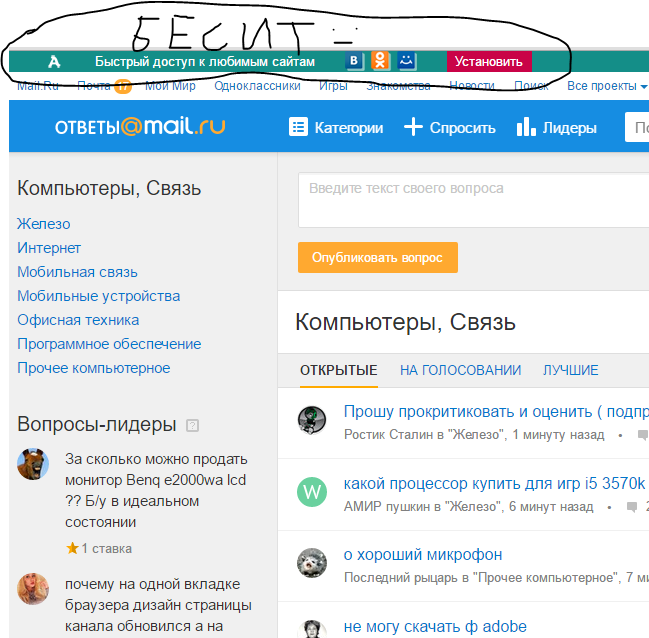
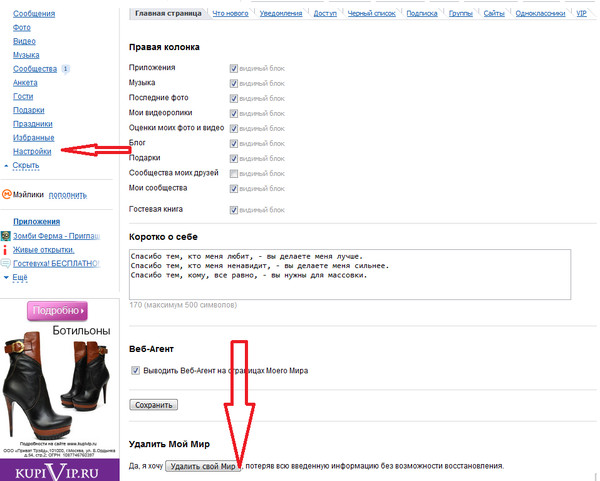 ru — по сути, это панель инструментов для вашего браузера. Предоставляет строку поиска (от mail, разумеется), уведомления о письмах, пробках, курсах валют, погоде и прочих мелочей от того же производителя.
ru — по сути, это панель инструментов для вашего браузера. Предоставляет строку поиска (от mail, разумеется), уведомления о письмах, пробках, курсах валют, погоде и прочих мелочей от того же производителя. Игнорируем и нажимаем кнопку «Да».Подтверждаем удаление программы
Игнорируем и нажимаем кнопку «Да».Подтверждаем удаление программы Чтобы сделать это, необходимо зайти на майл, ввести в окошке авторизации свой логин и пароль от руки или вбить жезлом,
Чтобы сделать это, необходимо зайти на майл, ввести в окошке авторизации свой логин и пароль от руки или вбить жезлом,
 Внизу сайта всегда есть ссылка «Служба поддержки», куда вам необходимо написать, уточнив, что хотите удалить, как почтовый ящик, так и страницы на моем мире,
Внизу сайта всегда есть ссылка «Служба поддержки», куда вам необходимо написать, уточнив, что хотите удалить, как почтовый ящик, так и страницы на моем мире,
 Процесс занимает 5 дней. После этого никаких личных данных, связанных с этим почтовым ящиком не останется.
Процесс занимает 5 дней. После этого никаких личных данных, связанных с этим почтовым ящиком не останется.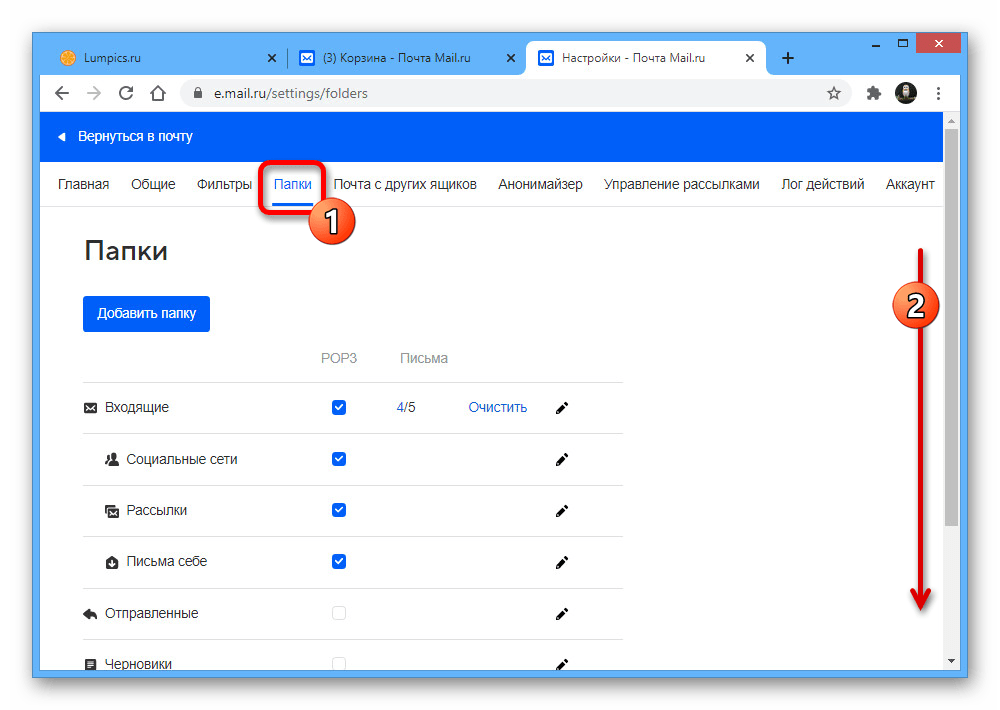

 Если информации об акции нет на сайте или в официальных группах Warface в соцсетях, значит, она исходит не от администрации игры.
Если информации об акции нет на сайте или в официальных группах Warface в соцсетях, значит, она исходит не от администрации игры.